|
|
本帖最后由 luozhenni 于 2022-11-28 14:23 编辑
[系统安全] 四十.Powershell恶意代码检测系列 (1)Powershell基础入门及管道和变量的用法
原文链接:[系统安全] 四十.Powershell恶意代码检测系列 (1)
原创 eastmount 娜璋AI安全之家 2022-11-27 00:03 发表于湖北
该系列文章将系统整理和深入学习系统安全、逆向分析和恶意代码检测,文章会更加聚焦,更加系统,更加深入,也是作者的慢慢成长史。漫漫长征路,偏向虎山行。享受过程,一起加油~
前文详细介绍恶意代码同源分析和BinDiff工具的原理知识。这篇文章将详细讲解Powershell基础入门知识,包括常见的用法,涉及基础概念、管道和重定向、执行外部命令、别名用法、变量定义等。Powershell被广泛应用于安全领域,甚至成为每一位Web安全必须掌握的技术。本文参考了Bilibili的Hack学习老师的课程,同时也结合了作者之前的编程经验进行讲解。作者作为网络安全的小白,分享一些自学基础教程给大家,希望你们喜欢。同时,这些大佬是真的值得我们去学习,献上小弟的膝盖~fighting!
- 只有更深入的了解PowerShell基础及用法,才能更好地检测恶意代码
  编辑 编辑
文章目录:
- 一.Powershell初识
1.基础概念
2.为什么强大?
3.控制台和快捷键
4.数学运算 - 二.Powershell管道和重定向
1.管道
2.重定向 - 三.Powershell执行外部命令及命令集
1.外部命令
2.命令集 - 四.Powershell别名使用
1.别名基本用法
2.自定义别名 - 五.Powershell变量基础
1.基础用法
2.变量操作
3.自动化变量
4.环境变量 - 六.Powershell调用脚本程序
1.脚本文件执行策略
2.调用脚本程序 - 七.总结
作者的github资源:
作者作为网络安全的小白,分享一些自学基础教程给大家,主要是关于安全工具和实践操作的在线笔记,希望您们喜欢。同时,更希望您能与我一起操作和进步,后续将深入学习网络安全和系统安全知识并分享相关实验。总之,希望该系列文章对博友有所帮助,写文不易,大神们不喜勿喷,谢谢!如果文章对您有帮助,将是我创作的最大动力,点赞、评论、私聊均可,一起加油喔!
  编辑 编辑
声明:本人坚决反对利用教学方法进行犯罪的行为,一切犯罪行为必将受到严惩,绿色网络需要我们共同维护,更推荐大家了解它们背后的原理,更好地进行防护。(参考文献见后)
一.Powershell初识
1.基础概念
Windows PowerShell 是一种命令行外壳程序和脚本环境,使命令行用户和脚本编写者可以利用 .NET Framework的强大功能。它引入了许多非常有用的新概念,从而进一步扩展了您在 Windows 命令提示符和 Windows Script Host 环境中获得的知识和创建的脚本。
传统的CMD支持脚本编写,但扩展性不好,而Powershell类似于Linux shell,具有更好的远程处理、工作流、可更新的帮助、预定任务(Scheduled Job)、CIM等优点。
那么,如何进入Powershell呢?
一种方法是在运行中直接输入Powershell打开,另一种方法是CMD中输入Powershell打开。
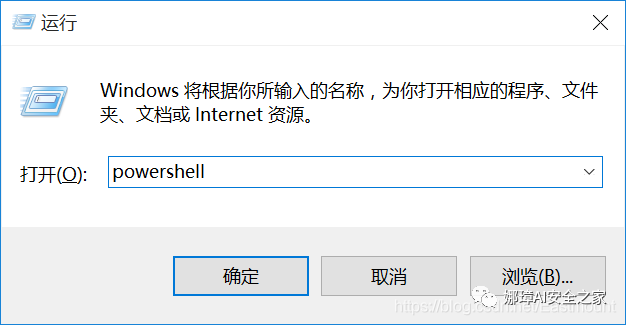  编辑 编辑
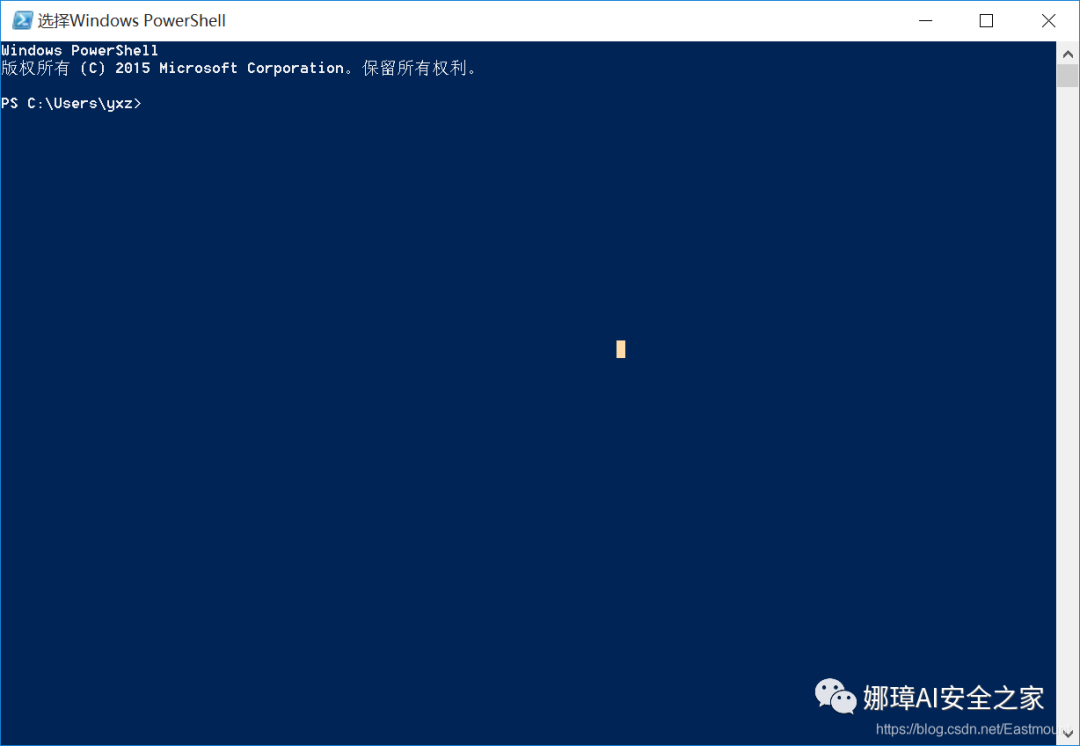  编辑 编辑
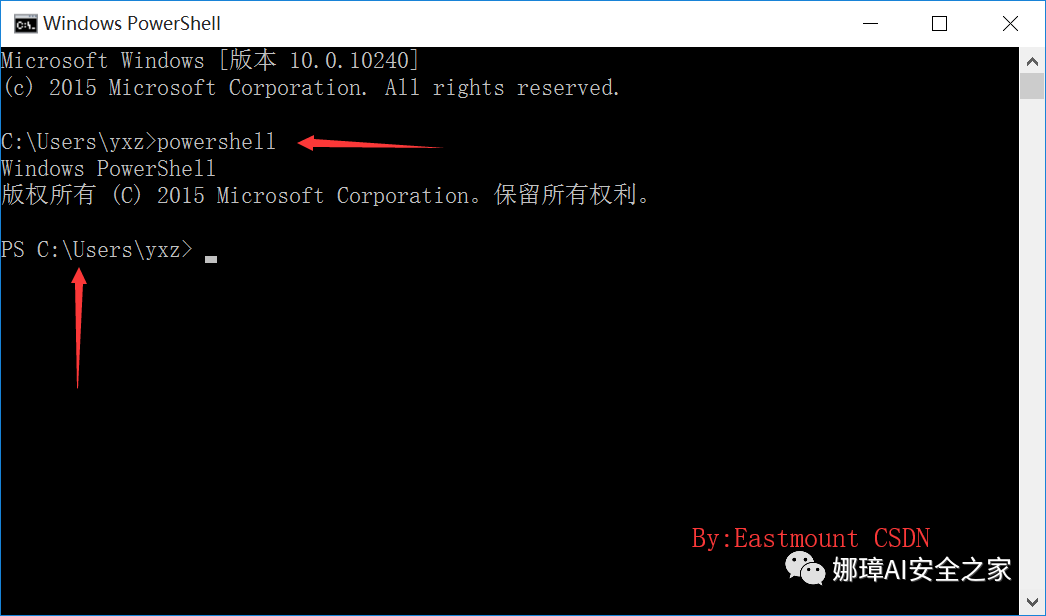  编辑 编辑
不同操作系统内置的Powershell是不一样的,比如win7或win2008,如何查看版本呢?
$psversiontable
输出结果如下图所示:
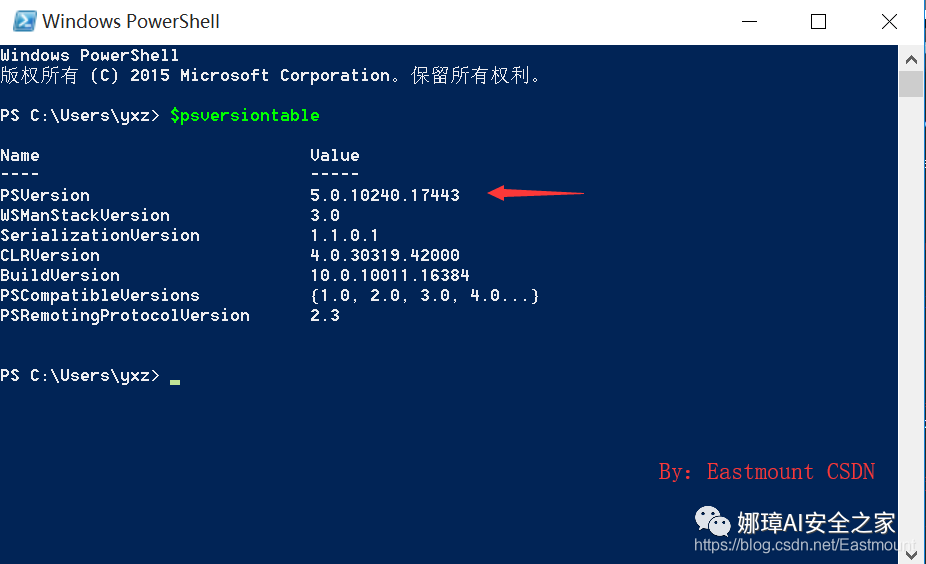  编辑 编辑
2.为什么强大?
首先,它可以进行计算任务,包括计算1gb大小(以字节为单位),还有基本的运算。
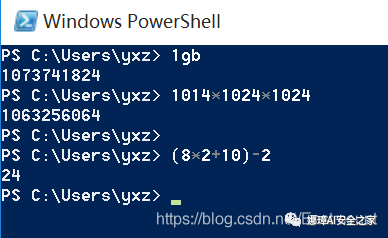  编辑 编辑
其次,Powershell可以获取计算机的服务详细信息、状态等。
get-service
其显示结果如下图所示,采用动词+名词方式命名,比较清楚。
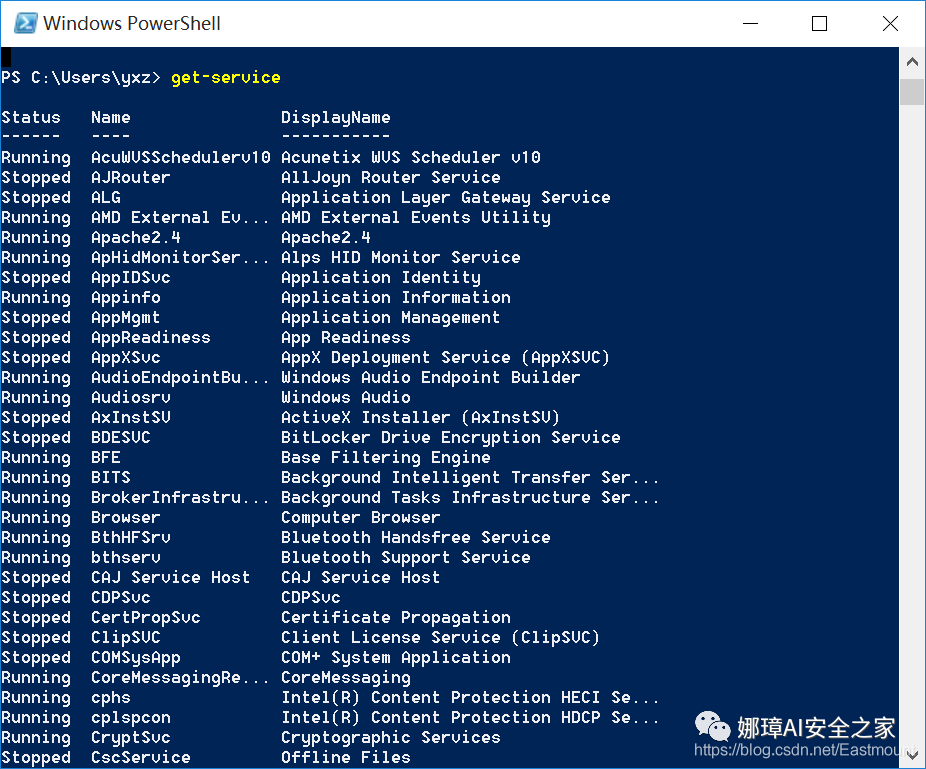  编辑 编辑
而CMD中无法获取services的(输入services.msc),它是以图形化方式显示出来的。
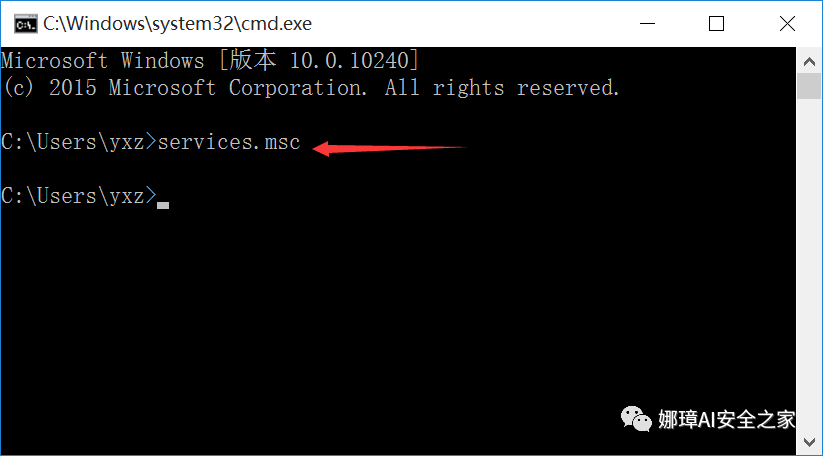  编辑 编辑
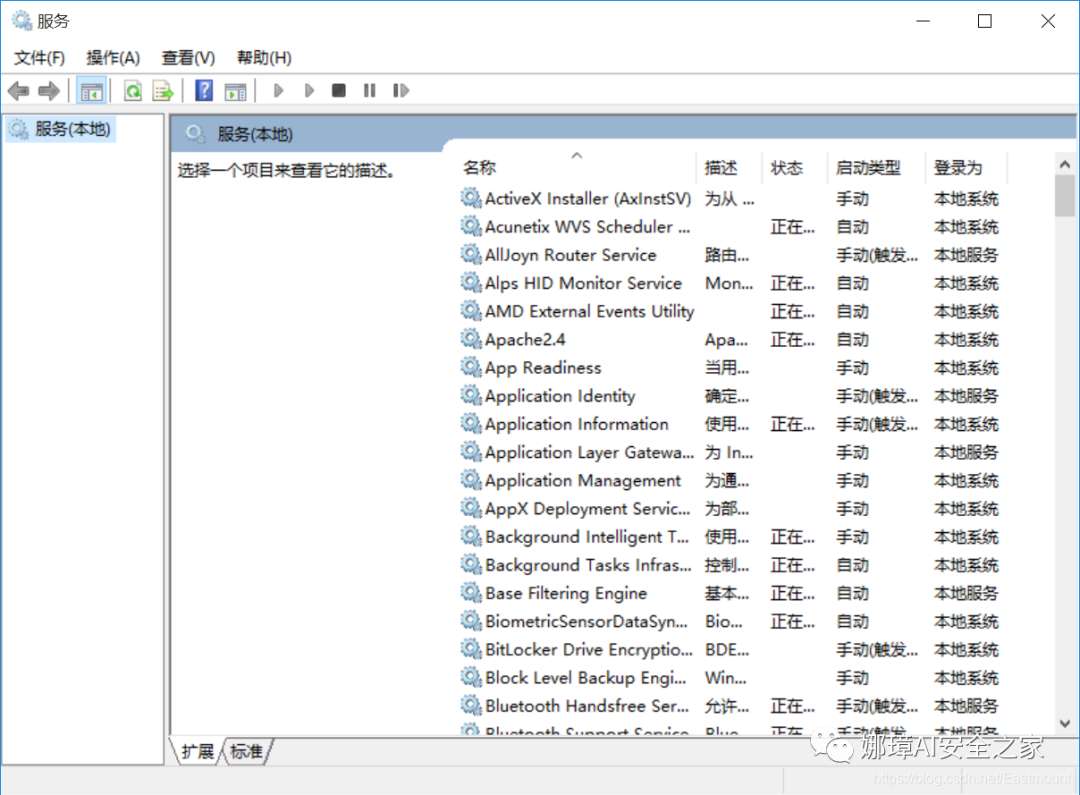  编辑 编辑
最后,由于Powershell具有以下特点,它被广泛应用于安全领域,甚至成为每一位Web安全必须掌握的技术。
- 方便
- 支持面向对象
- 支持和.net平台交互
- 强大的兼容性,和cmd、vbs相互调用
- 可扩展性好,它可以用来管理活动目录、虚拟机产品等平台
3.控制台和快捷键
鼠标右键属性,可以对Powershell控制台进行编辑,并且它支持两种编辑模式,快速编辑模式默认钩上的。
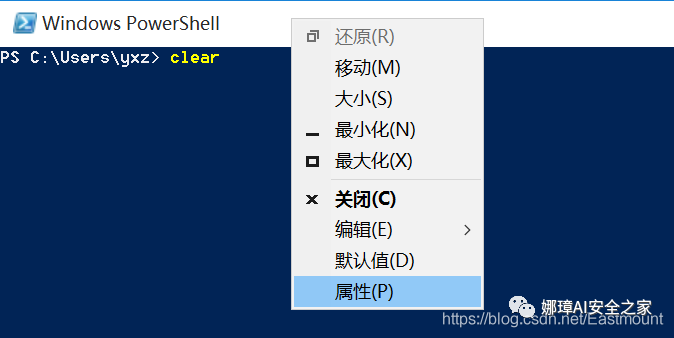  编辑 编辑
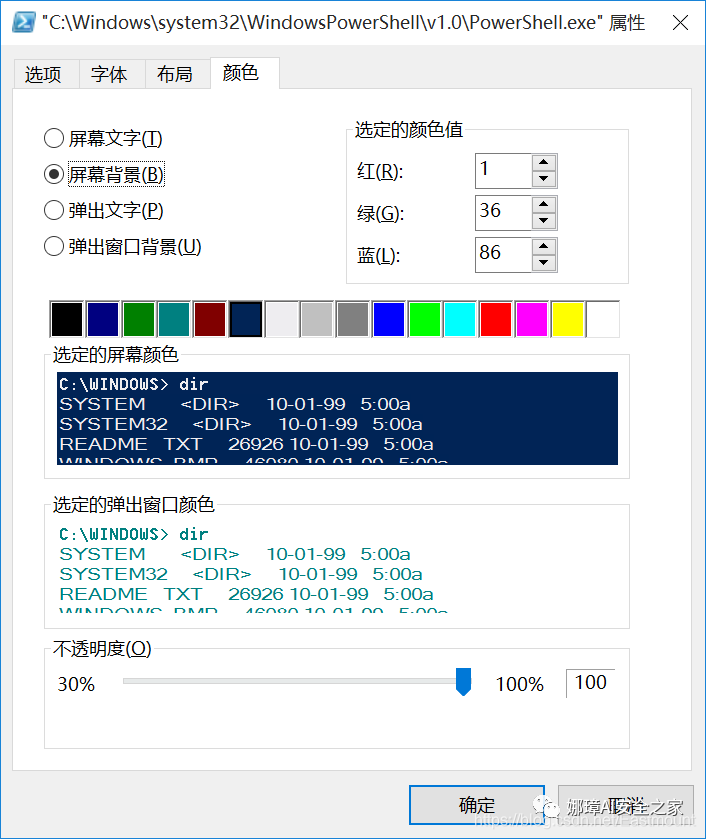  编辑 编辑
Powershell快捷键包括:
- ALT+F7 清楚命令的历史记录
- PgUp PgDn 翻页
- Enter 执行当前命令
- End 将光标移动至当前命令的末尾
- Del 从右开始删除输入的命令字符
- Esc 清空当前命令行
- F2 自动补充历史命令至指定字符处
- F4 删除命令行至光标右边指定字符处
- F7 对话框显示命令行历史记录
- F8 检索包含指定字符的命令行历史记录
- F9 根据命令行的历史记录编号选择命令,历史记录编号可以通过F7查看
- 左/右 左右移动光标
- 上/下 切换命令行的历史记录
- Home 光标移至命令行字符最左端
- Backspace 从右删除命令行字符
- Ctrl+C 取消正在执行的命令
- Tab 自动补齐命令或文件名
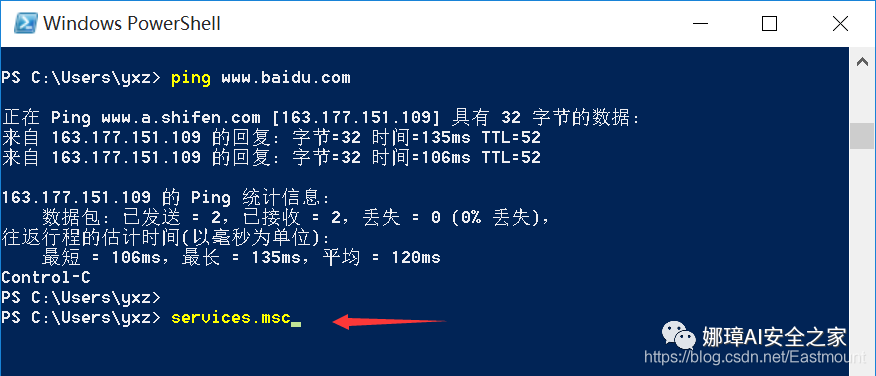  编辑 编辑
4.数学运算Powershel
l支持数学运算,比如:
- PS C:\Users\yxz> 2+4
- 6
- PS C:\Users\yxz> 4-2
- 2
- PS C:\Users\yxz> 4*3
- 12
- PS C:\Users\yxz> 9%2
- 1
- PS C:\Users\yxz> (1+3*5)/2
- 8
- PS C:\Users\yxz> 1gb/1mb
- 1024
- PS C:\Users\yxz> 1gb/1mb*18kb
- 18874368
- PS C:\Users\yxz> 1gb -gt 1mb
- True
- PS C:\Users\yxz> 0xabcd
- 43981
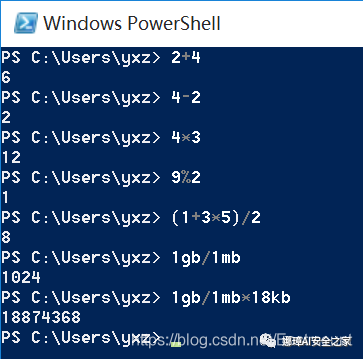  编辑 编辑
二.Powershell管道和重定向
1.管道Powershell管道旨在将上一条命令的输出作为下一条命令的输出。
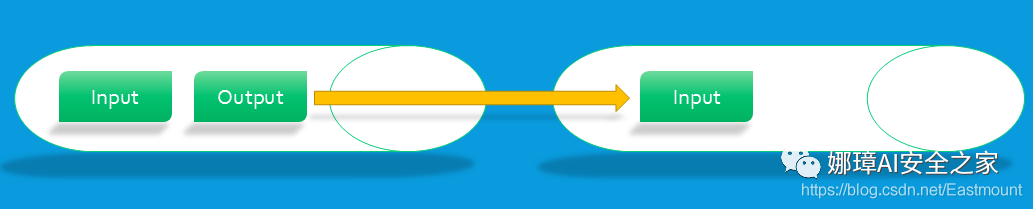  编辑 编辑
管道并不是什么新事物,以前的Cmd控制台也有重定向的命令,例如Dir | More可以将结果分屏显示。传统的Cmd管道是基于文本的,但是Powershell管道是基于对象。例如:
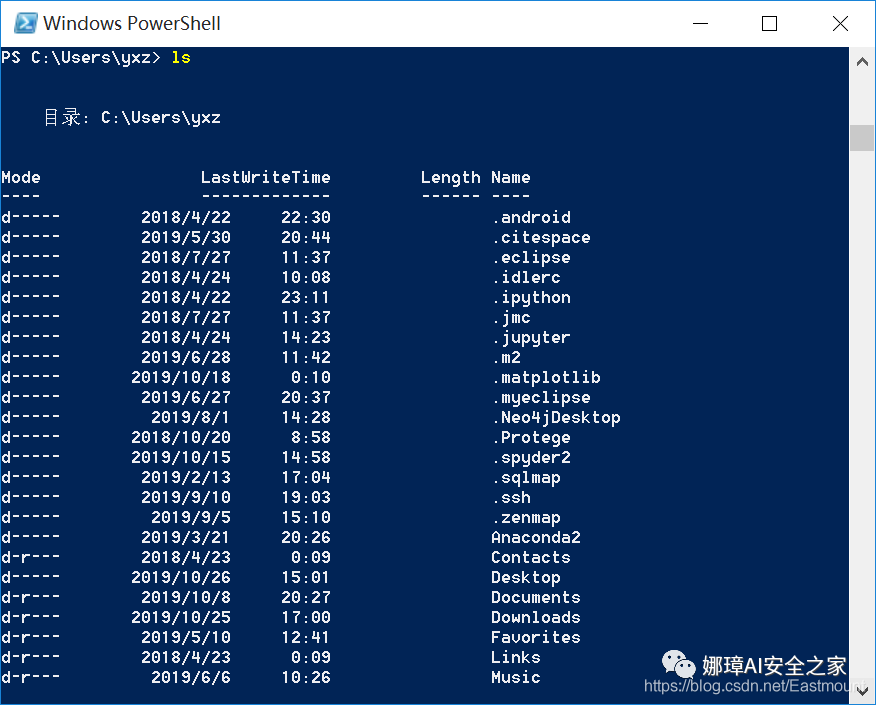  编辑 编辑
如果只获取其中的name、mode值,则使用如下指令。
ls | format-table name, mode
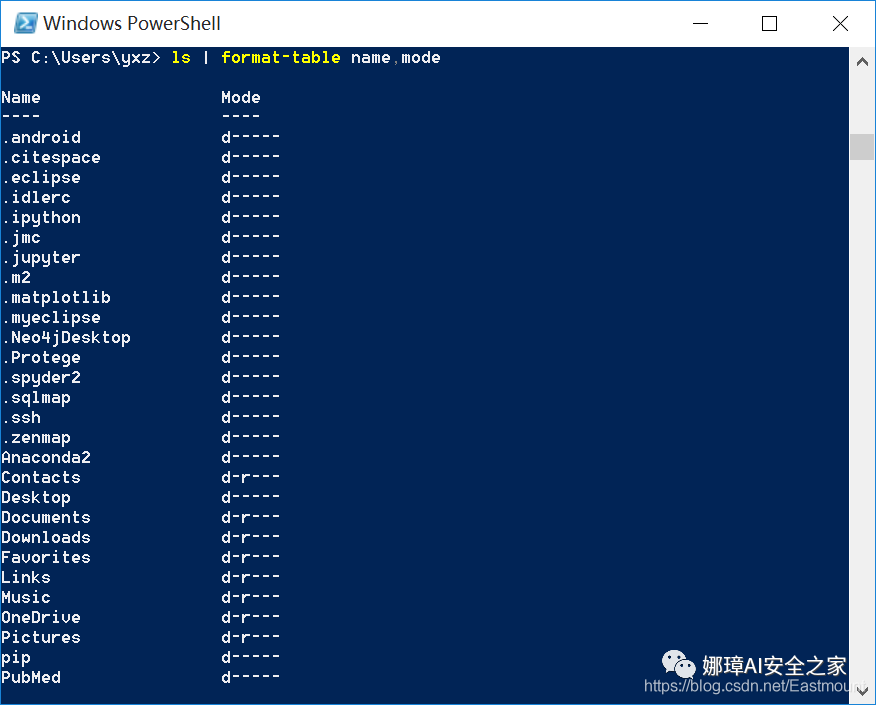  编辑 编辑
2.重定向
重定向旨在把命令的输出保存到文件中,‘>’为覆盖,’>>’追加。
- ls | format-table name, mode > demo.txt
- type demo.txt
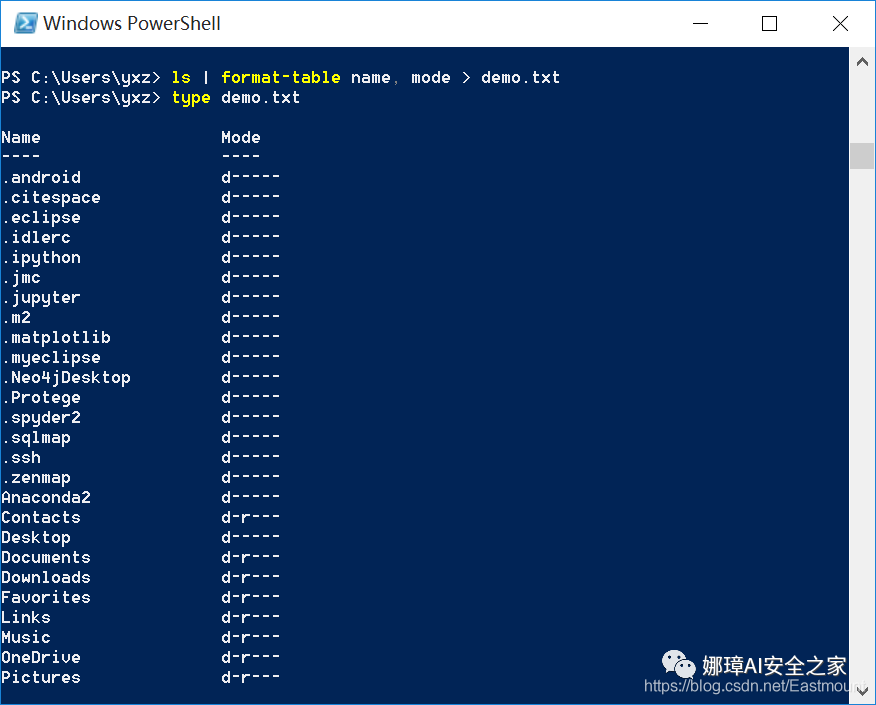  编辑 编辑
输出结果如下图所示。
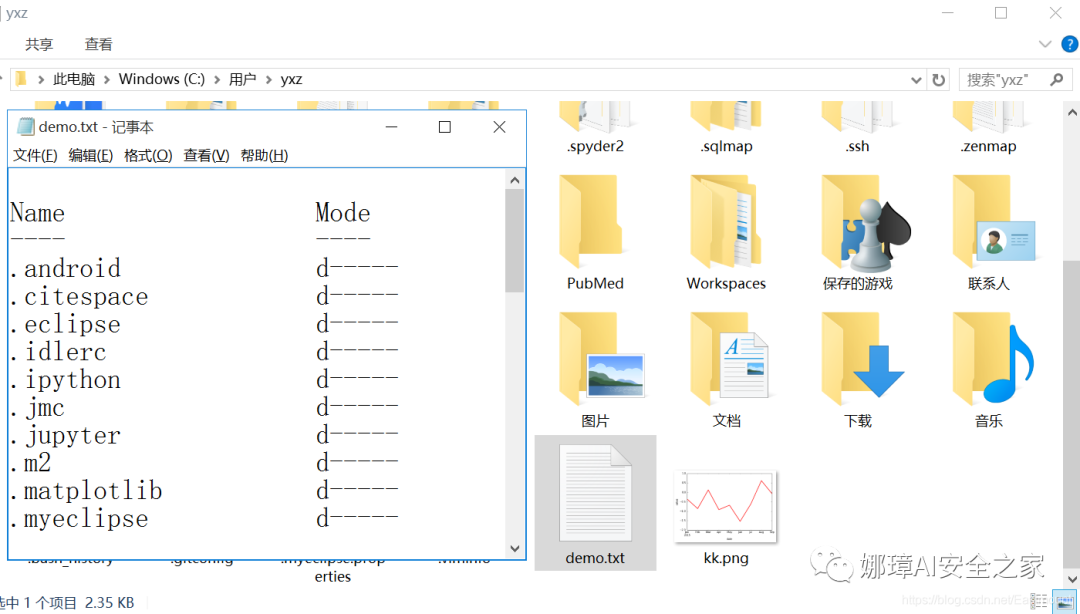  编辑 编辑
三.Powershell执行外部命令及命令集
1.外部命令
Powershell是CMD的一个扩展,仍然能够让CMD中的命令在Powershell中使用,Powershell初始化时会加载CMD应用程序,所以CMD命令正常情况下在Powershell中都能使用,例如ipconfig。
查看端口信
netstat -ano
包括协议、本地地址、外部地址、状态、PID(进程号)。
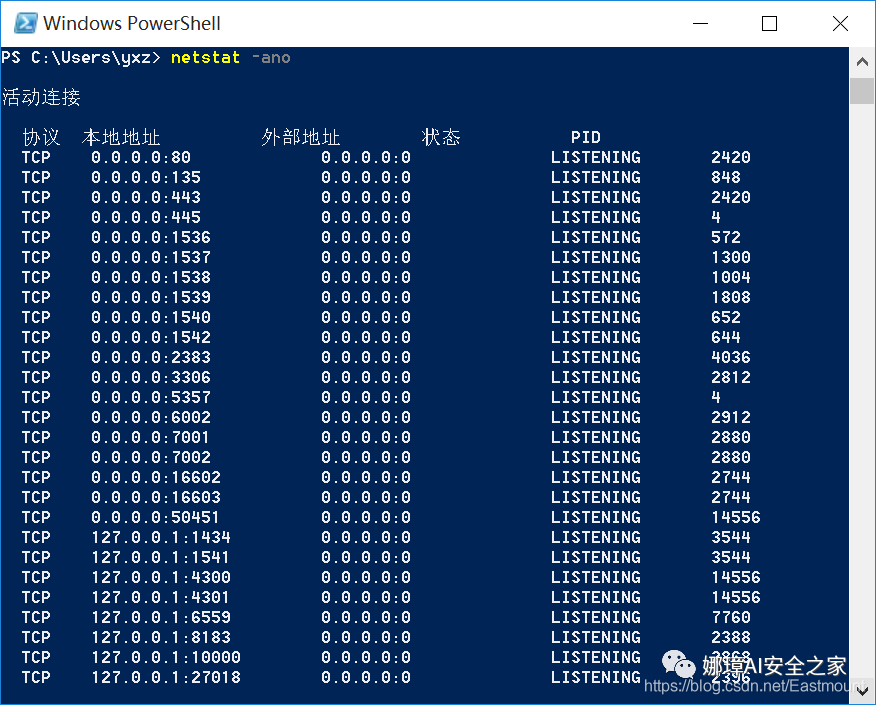  编辑 编辑
查看网络配置信息
ipconfig
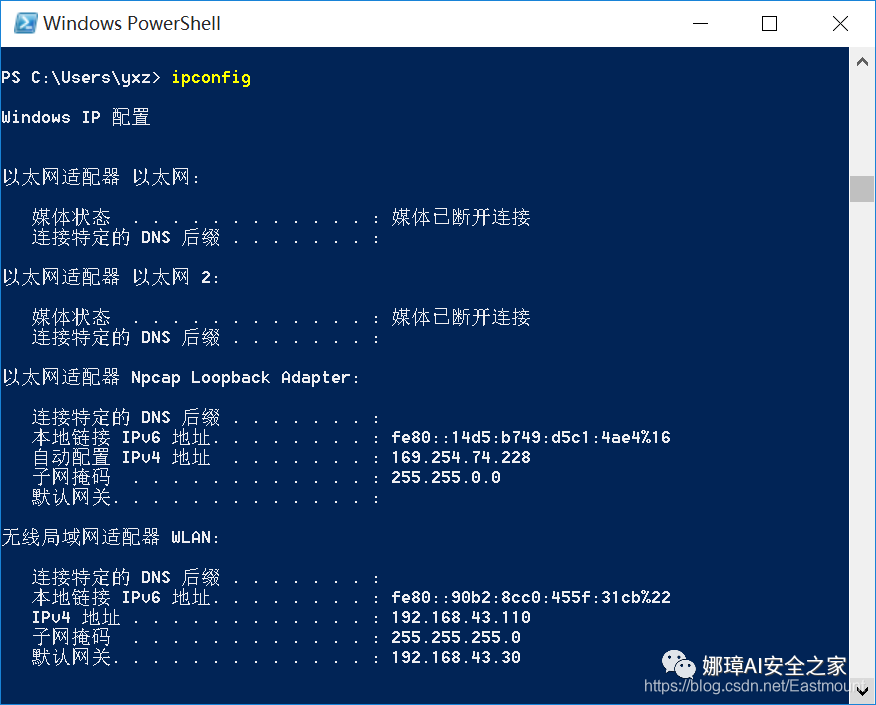  编辑 编辑
打印路由信息
route print
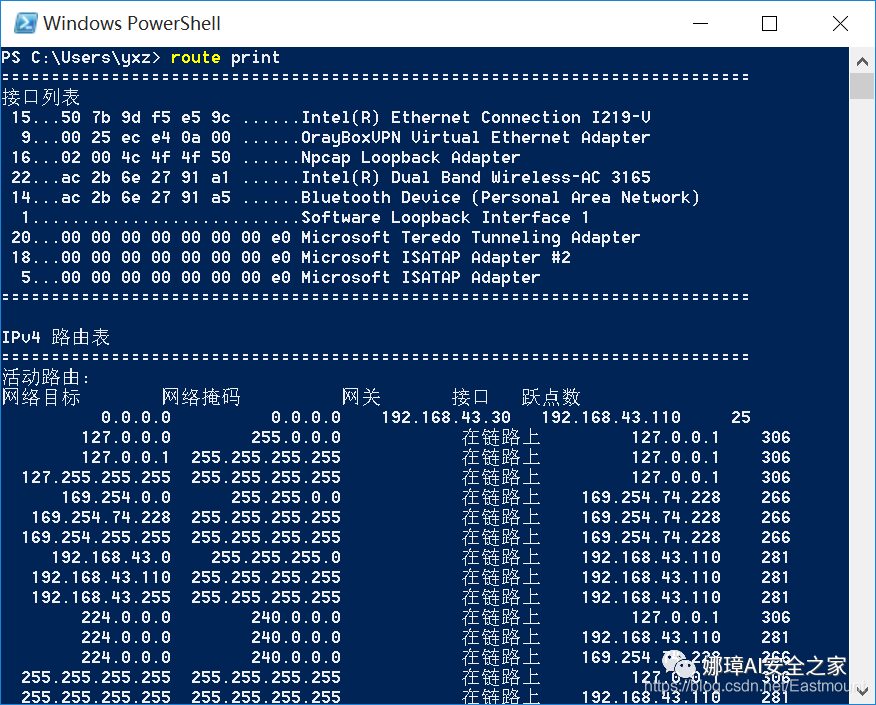  编辑 编辑
自定义文件路径,打开应用程序
start notepad
notepad
notepad放在C盘下面的Windows\System32文件中,能够直接打开。
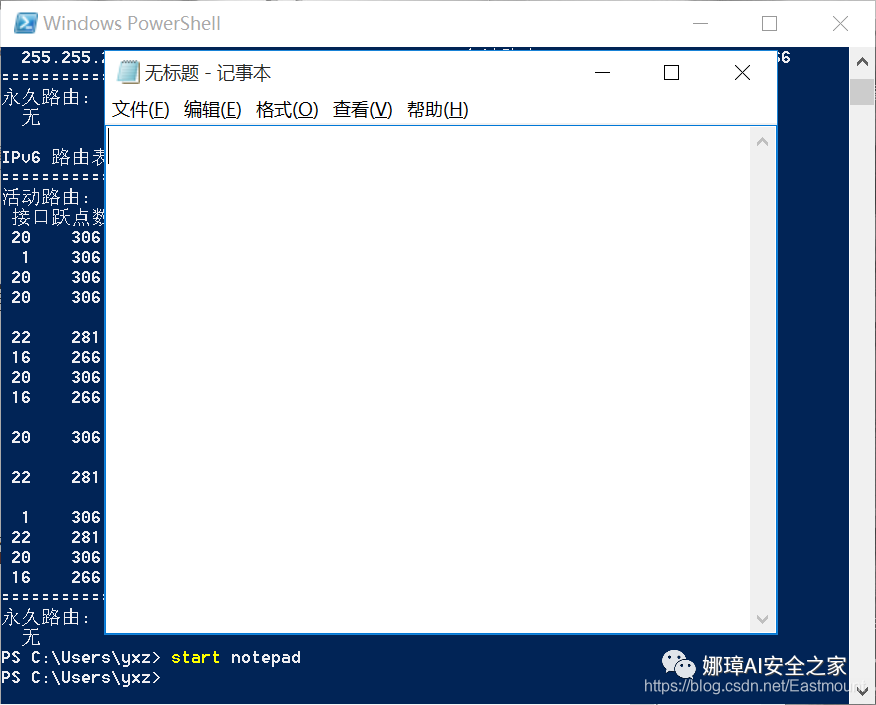  编辑 编辑
系统变量
$env:path
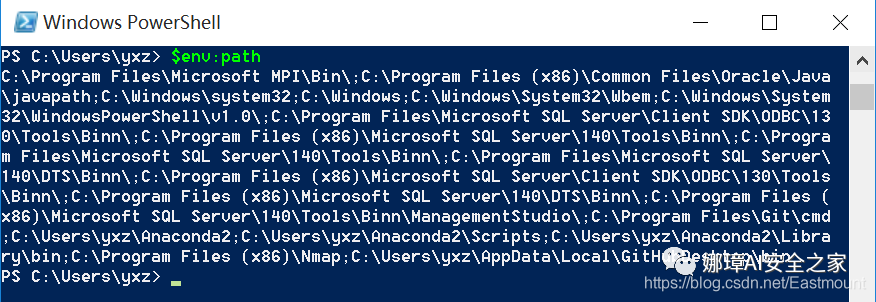  编辑 编辑
Python可以直接打开,Wordpad不能打开,需要添加环境变量中。
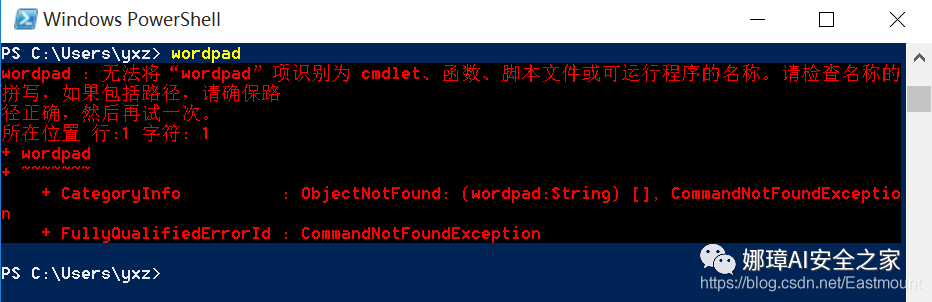  编辑 编辑
2.命令集
通过get-command获取所有命令,通常是动名词的方式。
get-command
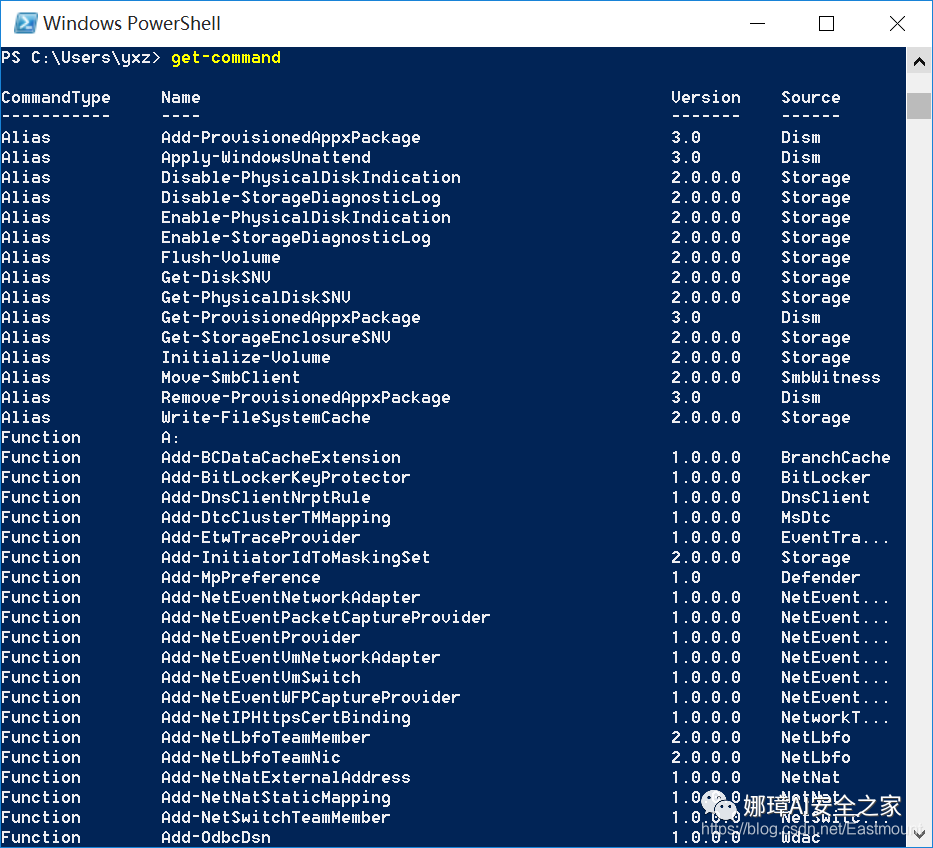  编辑 编辑
获取其用法的命令如下,简称gcm。
get-help get-command
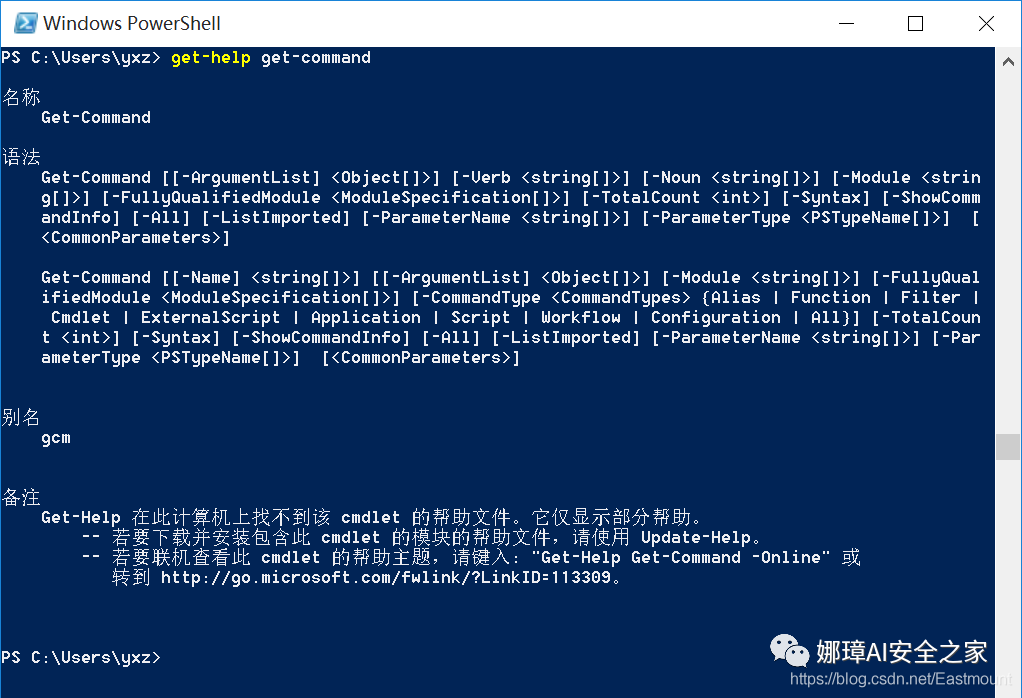  编辑 编辑
获取进程信息
get-process
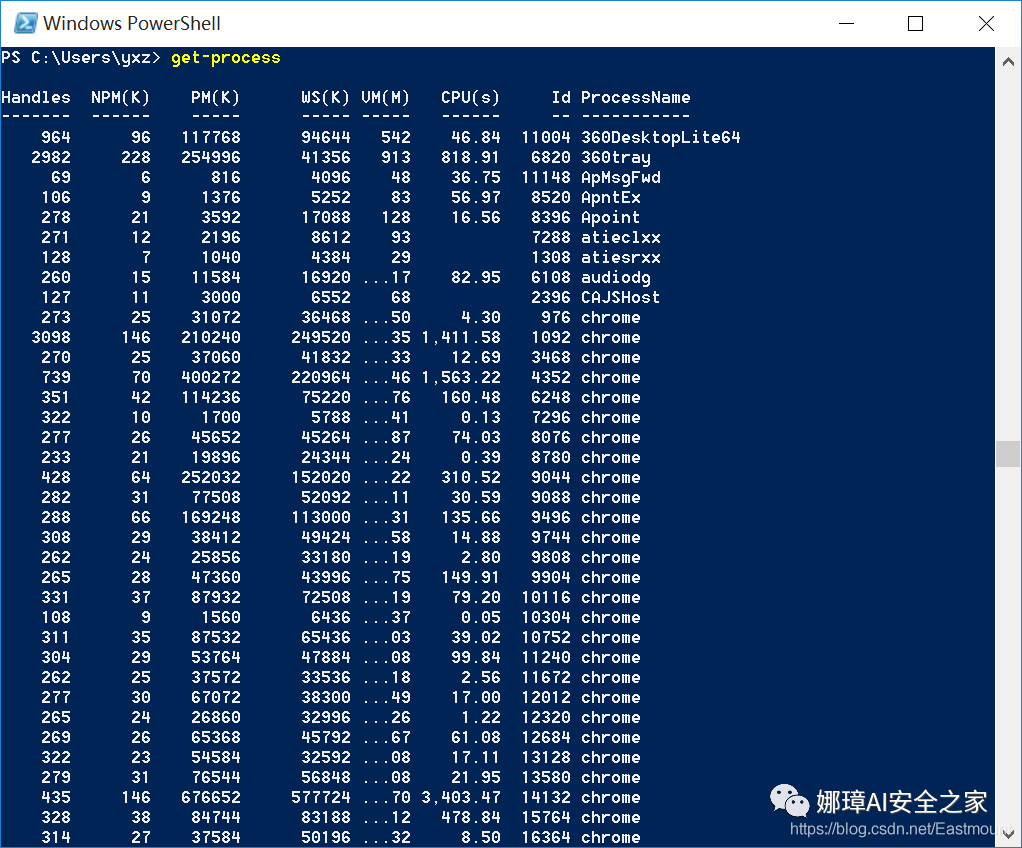  编辑 编辑
获取当前会话的别名
get-alias
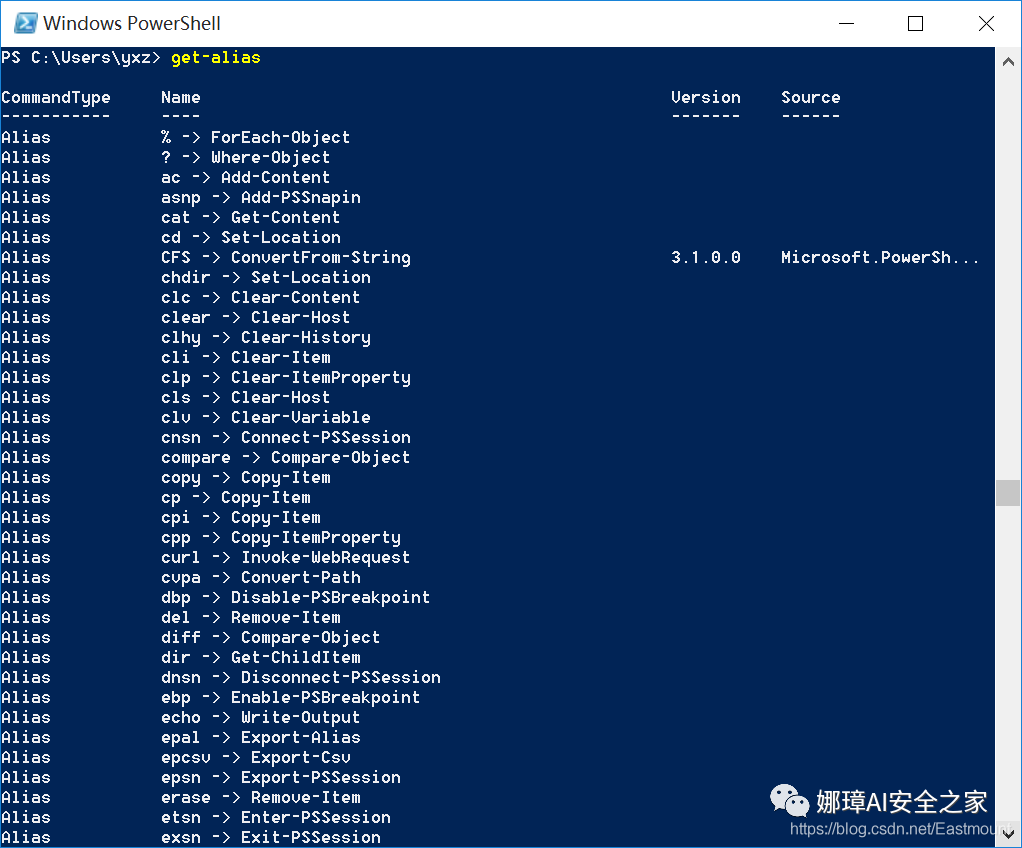  编辑 编辑
获取输入的历史命令信息
get-history
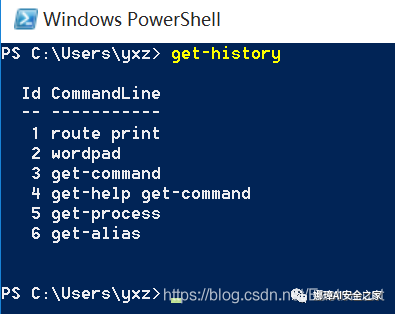  编辑 编辑
获取当前时间
get-date
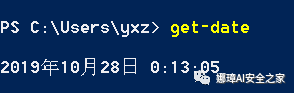  编辑 编辑
四.Powershell别名使用
1.别名基本用法
获取所有命令get-command可以用别名gcm替代。
get-command
gcm
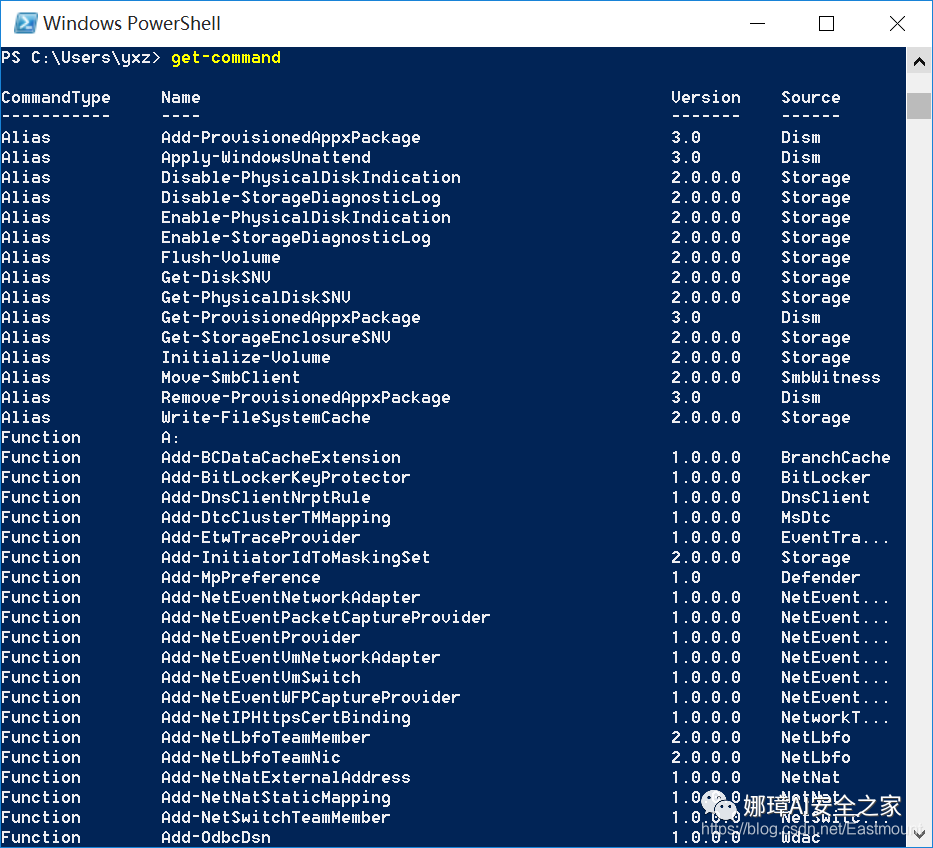  编辑 编辑
获取当前目录的所有文件信息get-childitem,可以用ls、dir两个命令达到同样的效果。
get-childitem
ls
dir
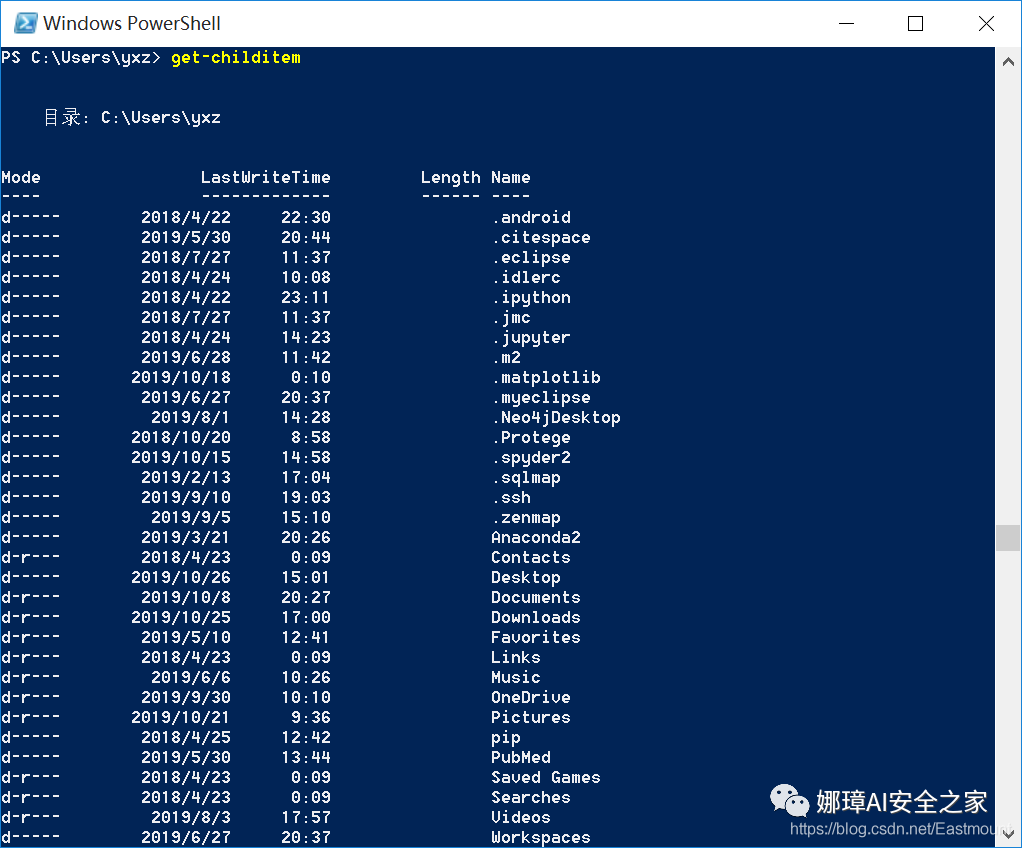  编辑 编辑
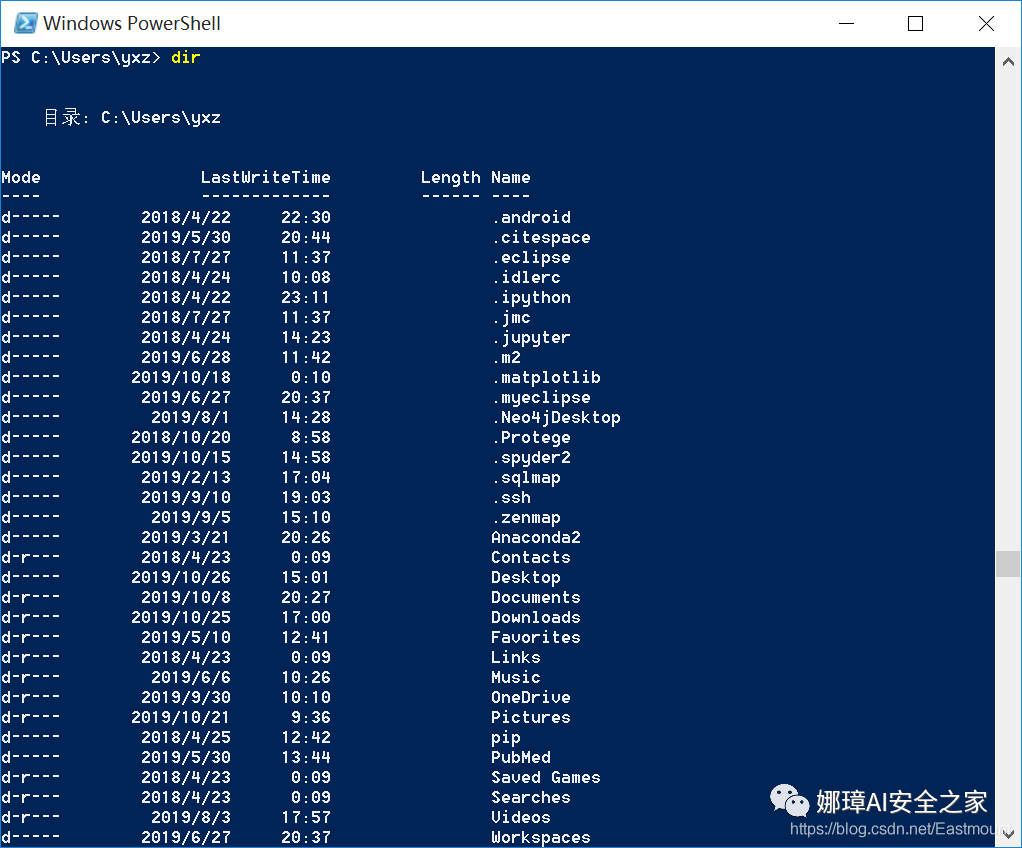  编辑 编辑
获取相关的帮助信息,其命令如下:
get-help get-childitem
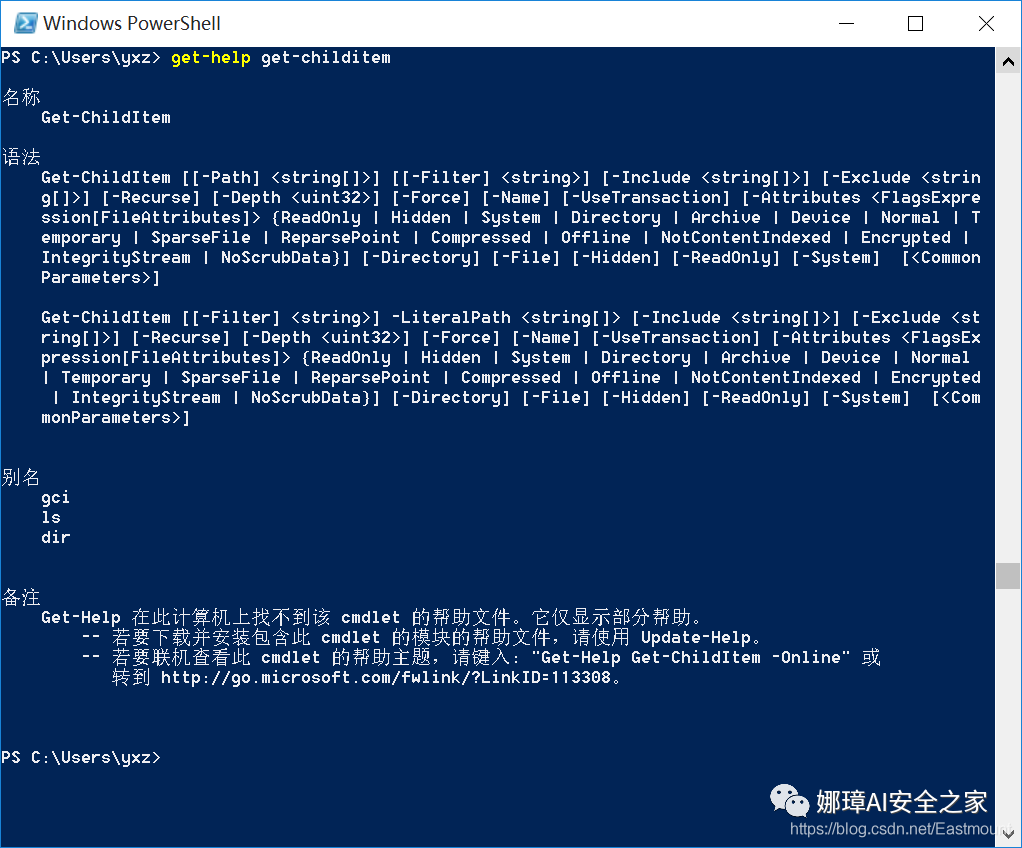  编辑 编辑
获取别名所对应真实的命令
get-alias -name ls
get-alias -name dir
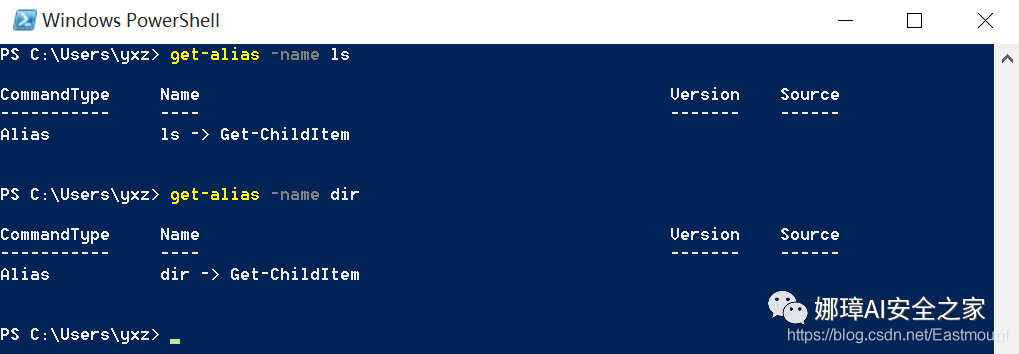  编辑 编辑
查找所有以Remove开头的别名
get-alias | where{$_.definition.startswith("Remove")}
其中,where来做一个管道的筛选,$_表示当前的元素,definition 定义一个字符串数组类型。Powershell支持.net强大的类库,里面的definition包括字符串startswith操作,获取字符串开头函数。
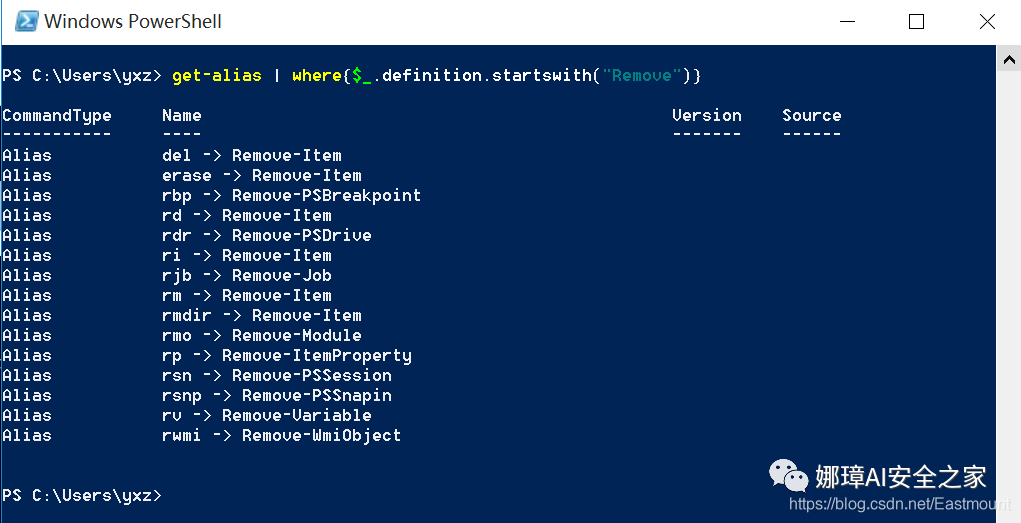  编辑 编辑
查找所有别名,并调用sort降序排序及计算排列。
get-alias | group-object definition | sort -descending Count
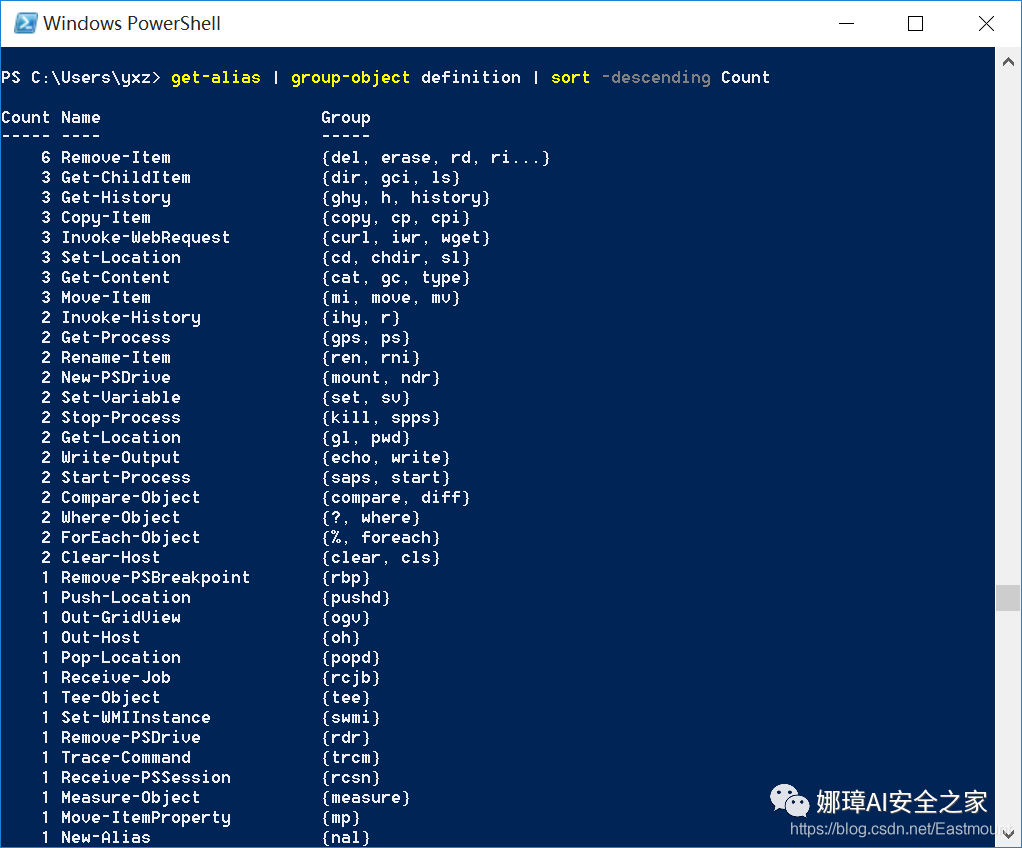  编辑 编辑
注意:自定义别名是临时生效的,当关闭Powershell时就会失效。
2.自定义别名
设置别名,将notepad设置为新的别名pad。pad打开notepad,表明我们的别名创建成功。
set-alias -name pad -value notepad
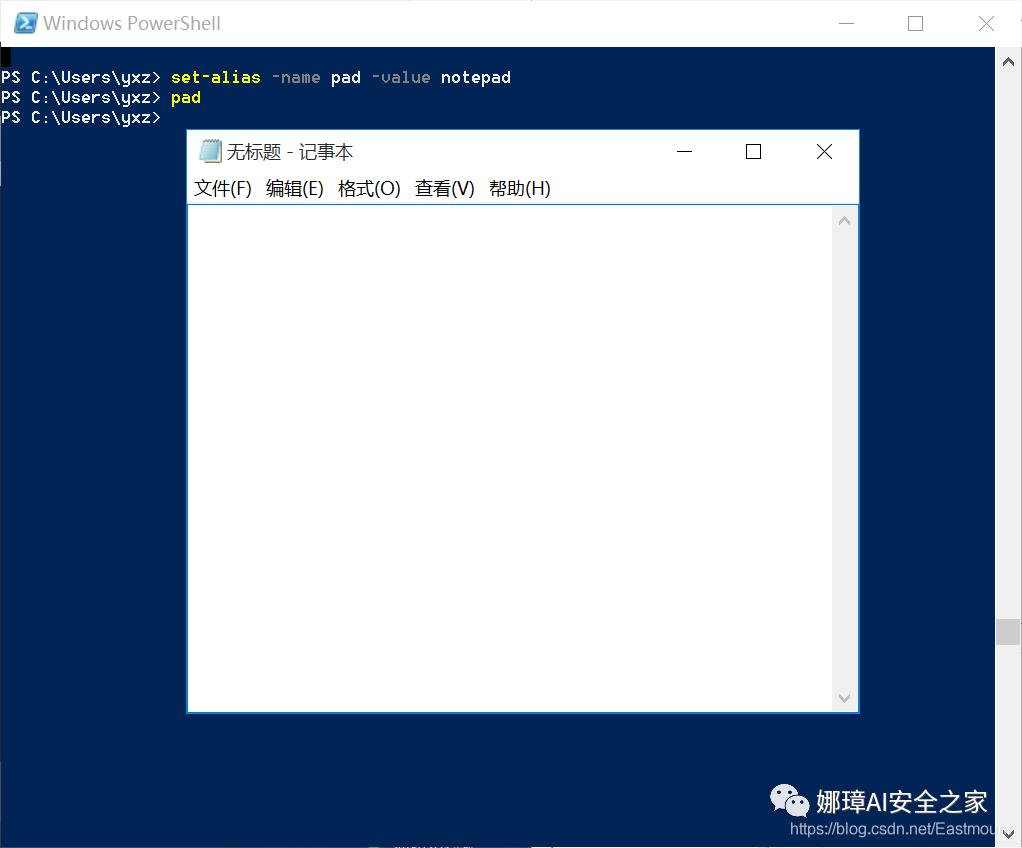  编辑 编辑
别名是临时生成的,关掉Powershell即可失效,也可以撰写命令删除。
del alias:pad
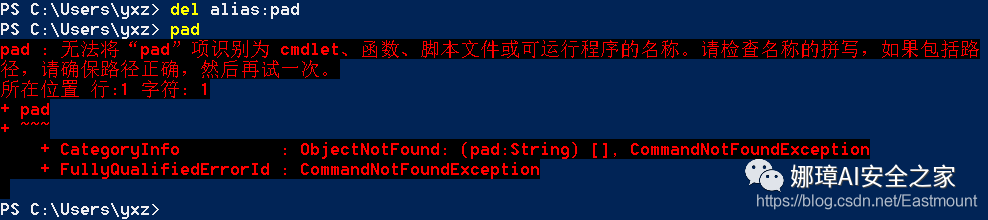  编辑 编辑
保存别名
export-alias demo.ps
dir
type demo.ps
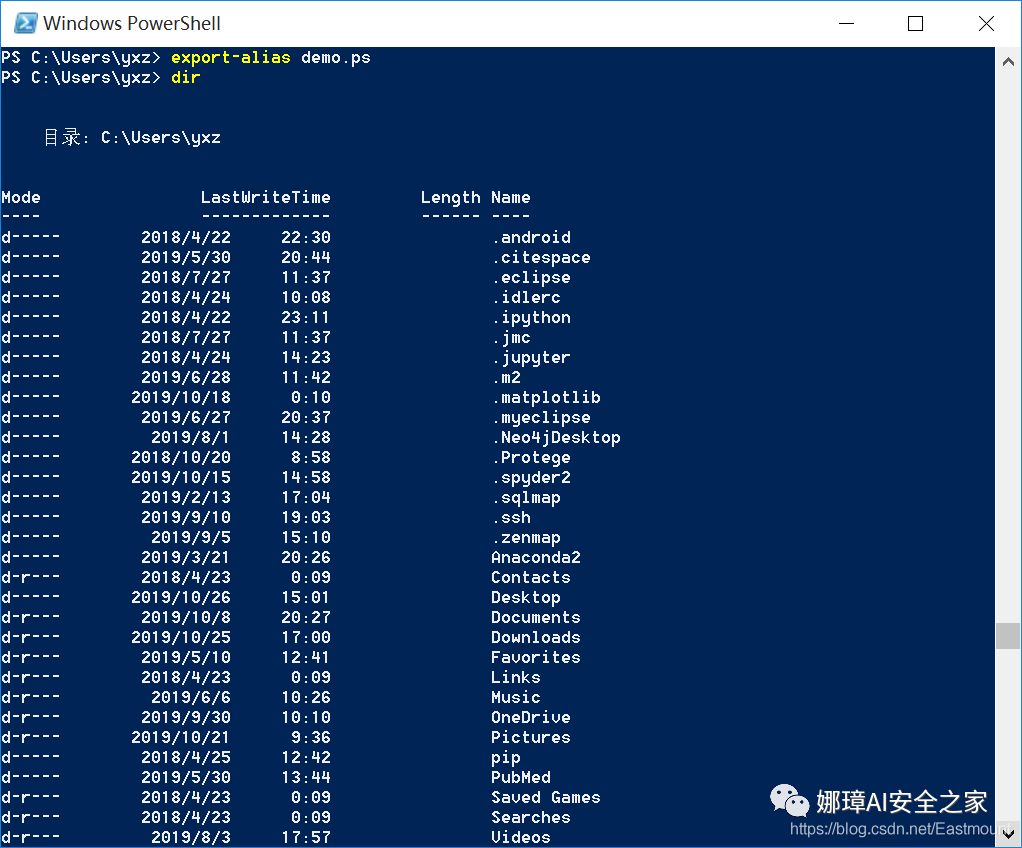  编辑 编辑
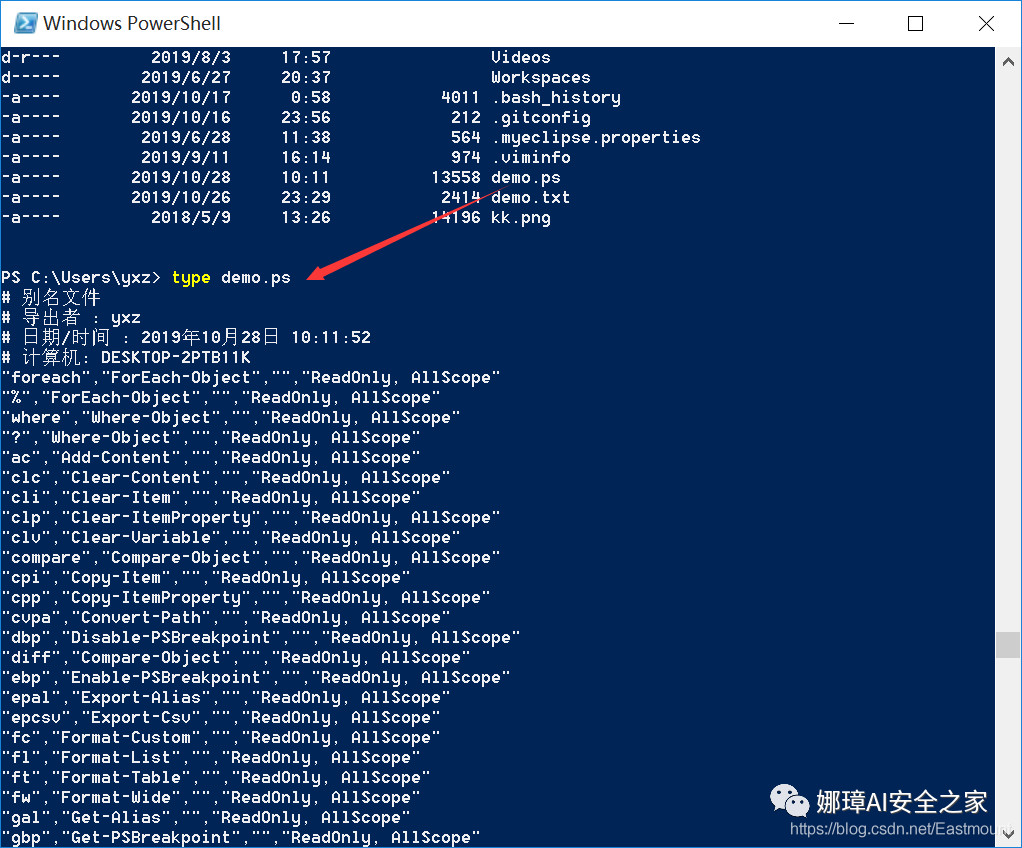  编辑 编辑
导入别名命令如下,其中-force表示强制导入。
import-alias -force demo.ps
五.Powershell变量基础
1.基础用法
Powershell变量跟PHP很类似,如下所示。- $name='eastmount'
- $name
- $age=28
- $age
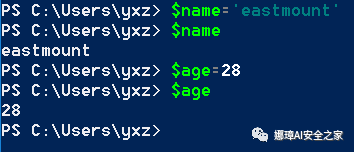  编辑 编辑
Powershell对大小写不敏感,$a 和 $A 一样。复杂变量用大括号引起来,但不建议同学们这里定义。
- ${"I am a" var ()}="yxz"
- ${"I am a" var ()}
- $n=(7*6+8)/2
- $n=3.14
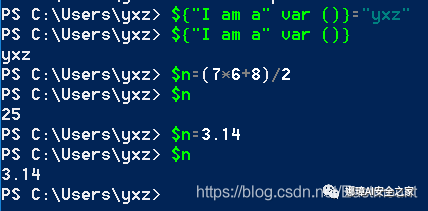  编辑 编辑
变量也可以设置等于命令。
$n=ls
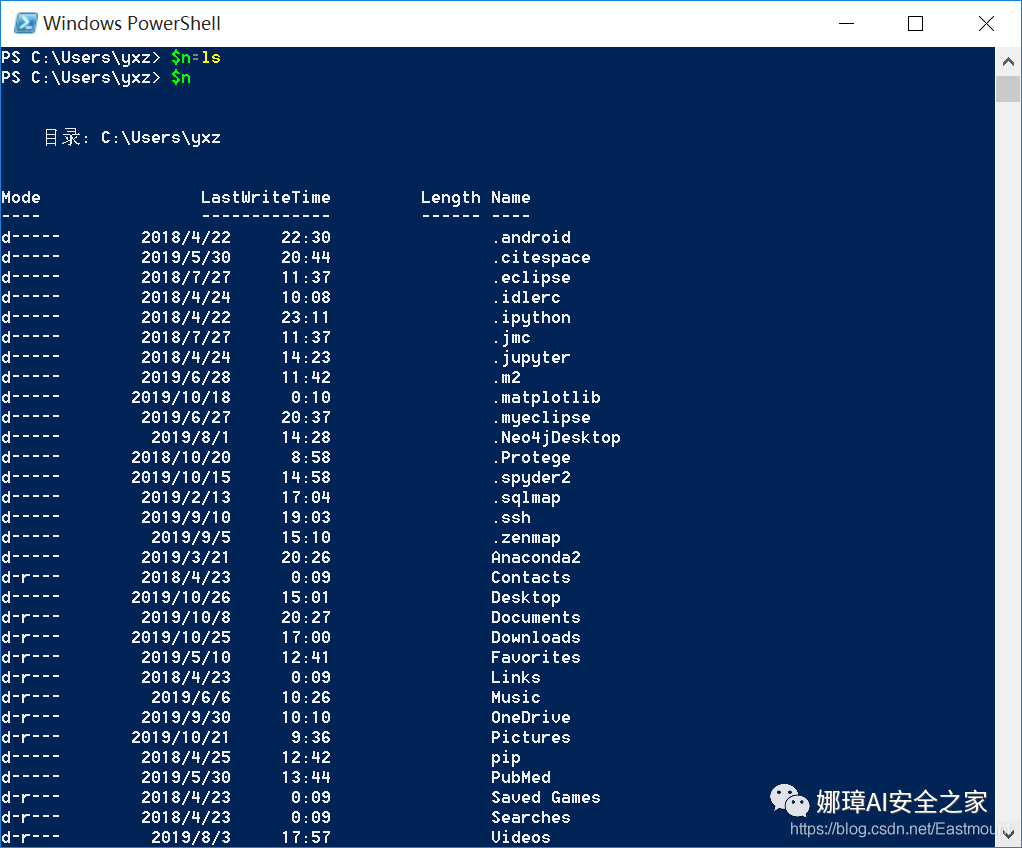  编辑 编辑
变量多个同时赋值,但不建议这么写。
- $n1=$n2=$n3=25
- $n1,$n2,$n3
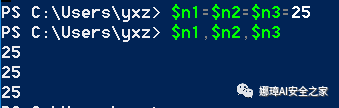  编辑 编辑
2.变量操作
变量的基本运算操作- $a=2
- $b=10
- $c=a+b
- $a,$b,$c
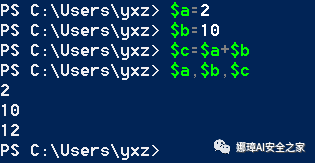  编辑 编辑
传统变量交换方法
- $num1=10
- $num2=20
- $temp=$num1
- $num1=$num2
- $num2=$temp
- $num1,$num2
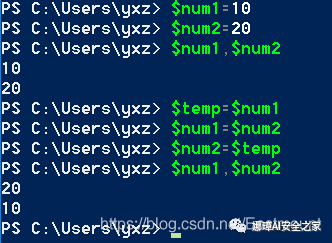  编辑 编辑
现在变量交换的写法
- $num1=10
- $num2=20
- $num1,$num2=$num2,$num1
- $num1,$num2
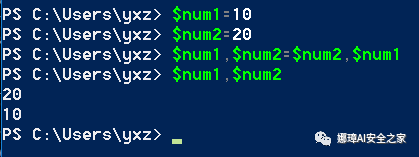  编辑 编辑
查看当前的变量
ls variable:
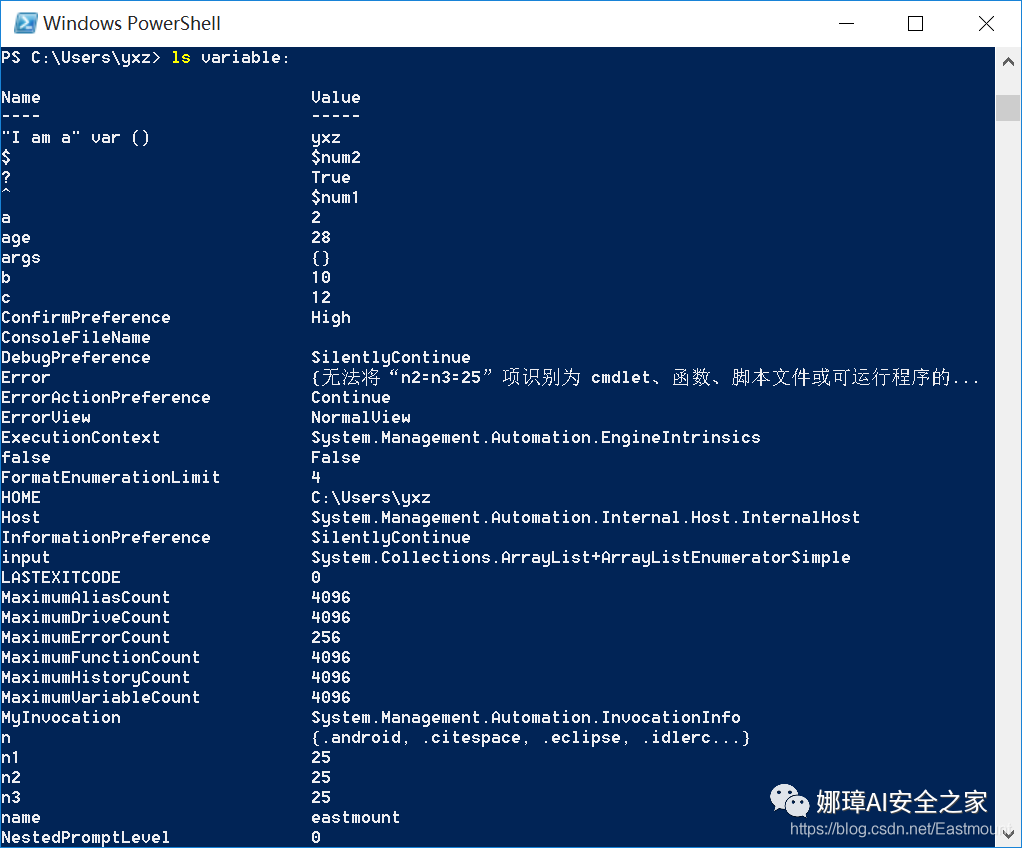  编辑 编辑
查找特定的变量值,星号表示代替所有的值(num开头)。
- ls variable:num*
- ls variable:num1
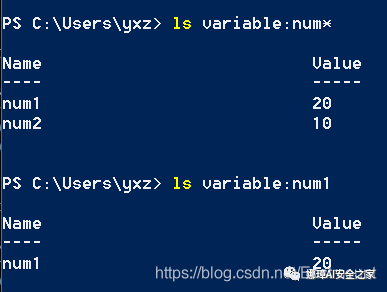  编辑 编辑
查找变量是否存在
- test-path variable:num1
- test-path variable:num0
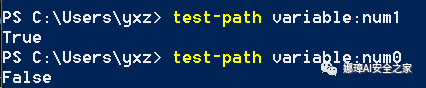  编辑 编辑
删除变量
- del variable:num1
- test-path variable:num1
  编辑 编辑
专用变量管理的命令
- clear-variable
- remove-variable
- new-variable
3.自动化变量
powershell打开会自动加载变量,例如:窗口打开它会自动加载大小,再比如程序的配置信息自动加载。
根目录信息
$home
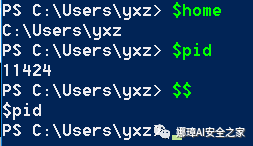  编辑 编辑
当前进程的标志符,该自动化内置变量只能读取,不能写入。
$pid
$$
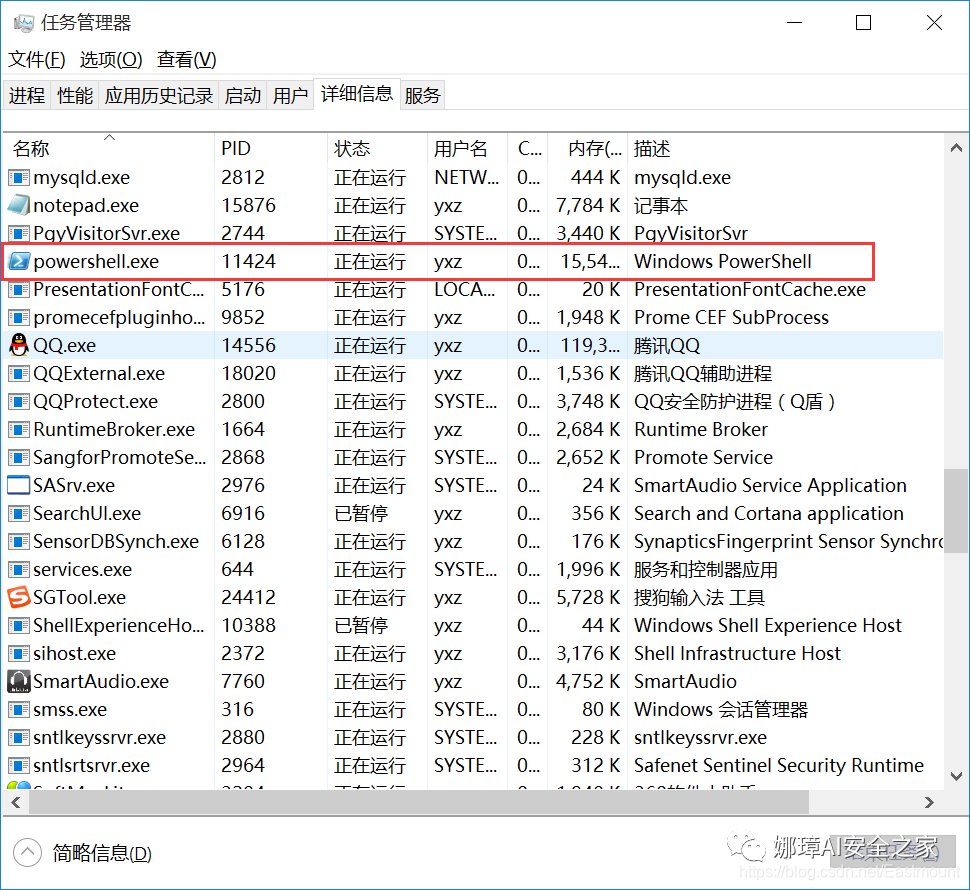  编辑 编辑
4.环境变量
查看当前环境变量
ls env:
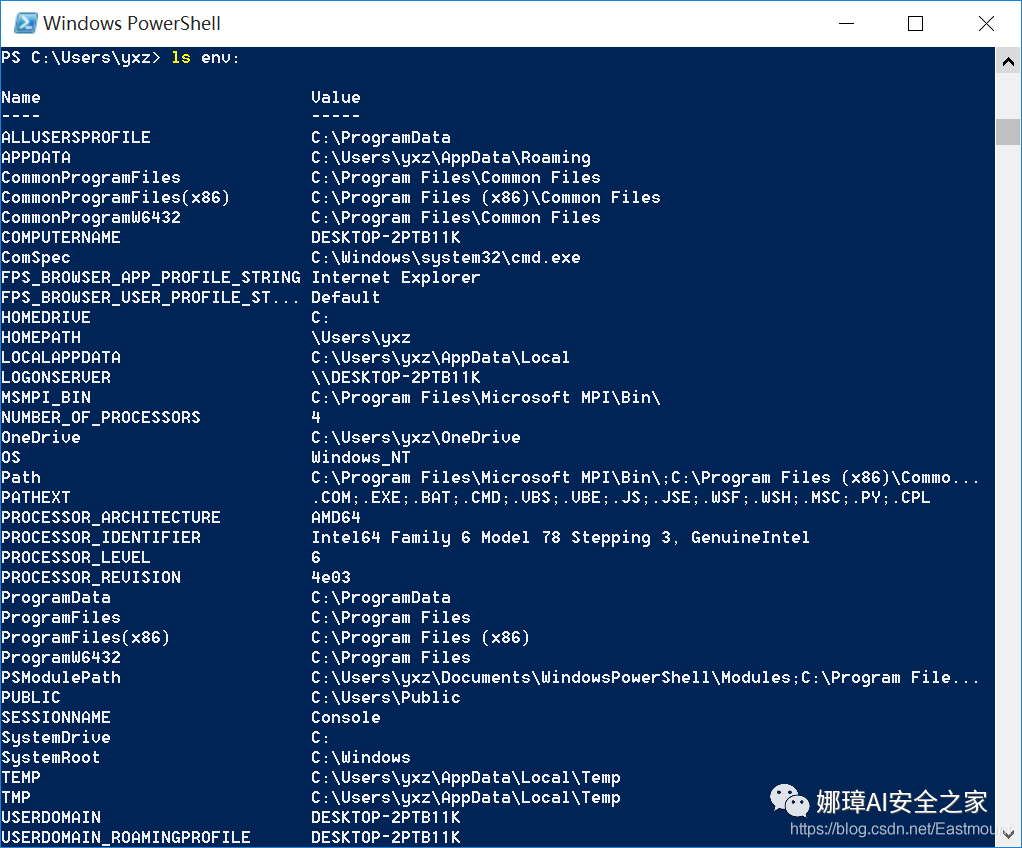  编辑 编辑
打印某个环境变量的值
$env:windir
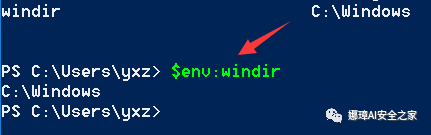  编辑 编辑
创建新的环境变量
$env:name='eastmount'
ls env:na*
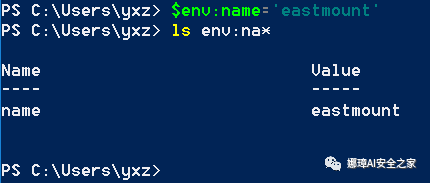  编辑 编辑
删除环境变量
del env:name
ls env:na*
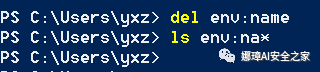  编辑 编辑
更新环境变量,注意它只是临时生效,并不会记录到我们的系统中。
$env:OS
$env:OS="Linux"
$env:OS
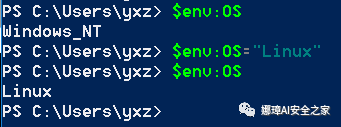  编辑 编辑
永久生效如何实现呢?增加路径至环境变量PATH中,只对User用户生效。
[environment]::setenvironmentvariable("PATH","E:\","User")
[environment]::getenvironmentvariable("PATH","User")系统变量对所有用户都生效,用户变量只对当前用户生效。
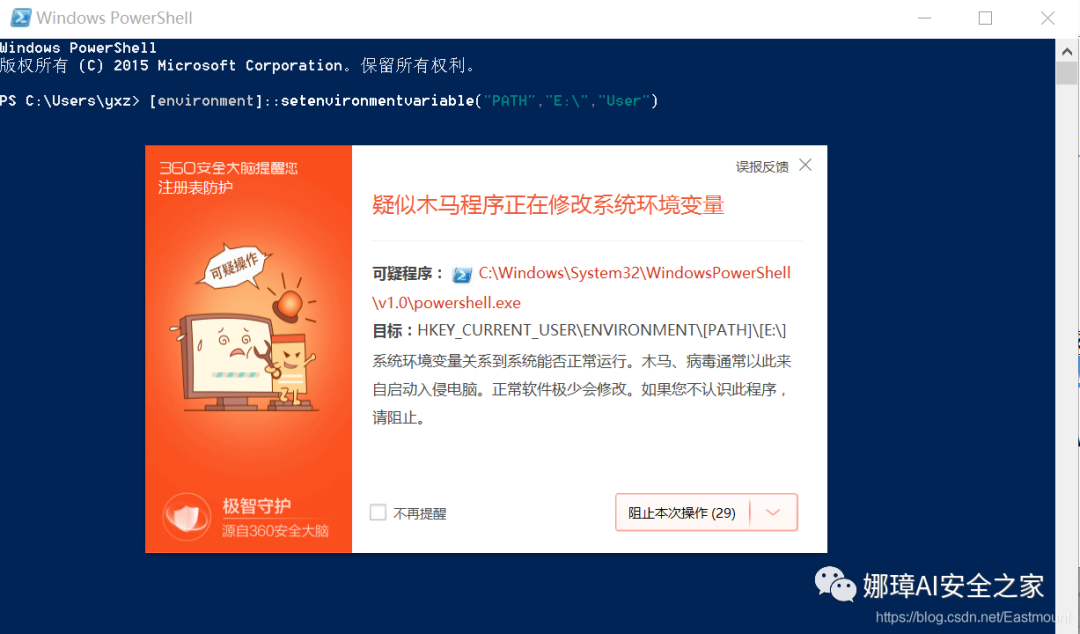  编辑 编辑
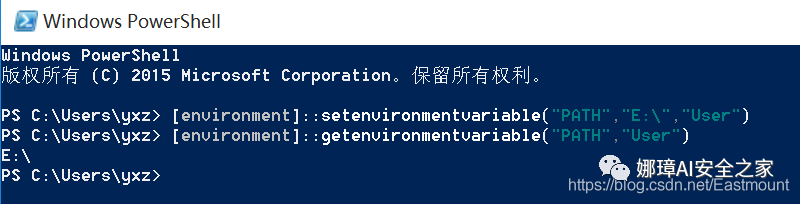  编辑 编辑
生效之后如下图所示,用户变量增加了相关值。
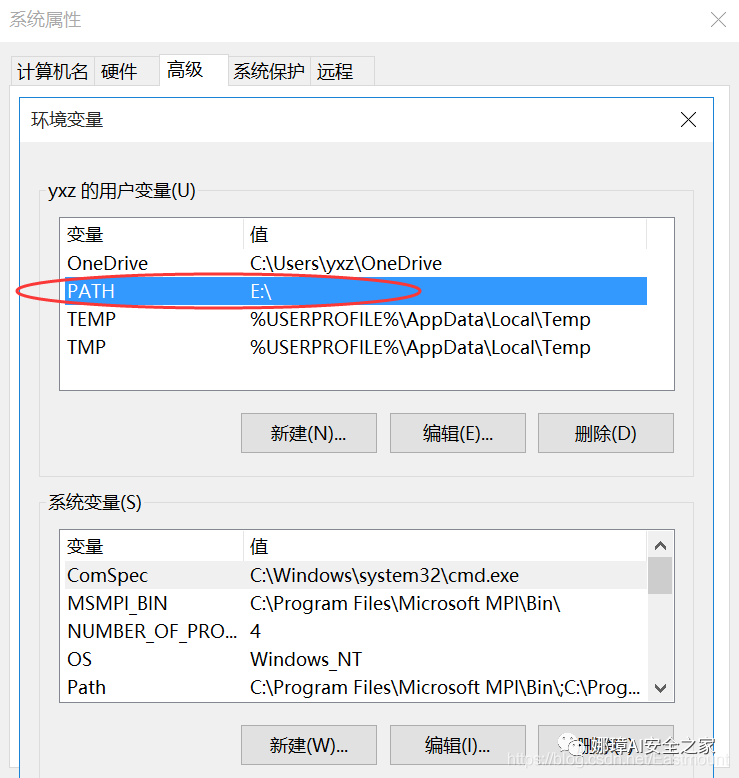  编辑 编辑
六.Powershell调用脚本程序
1.脚本文件执行策略
首先,发现我们的脚本文件是禁止执行的。
get-executionpolicy
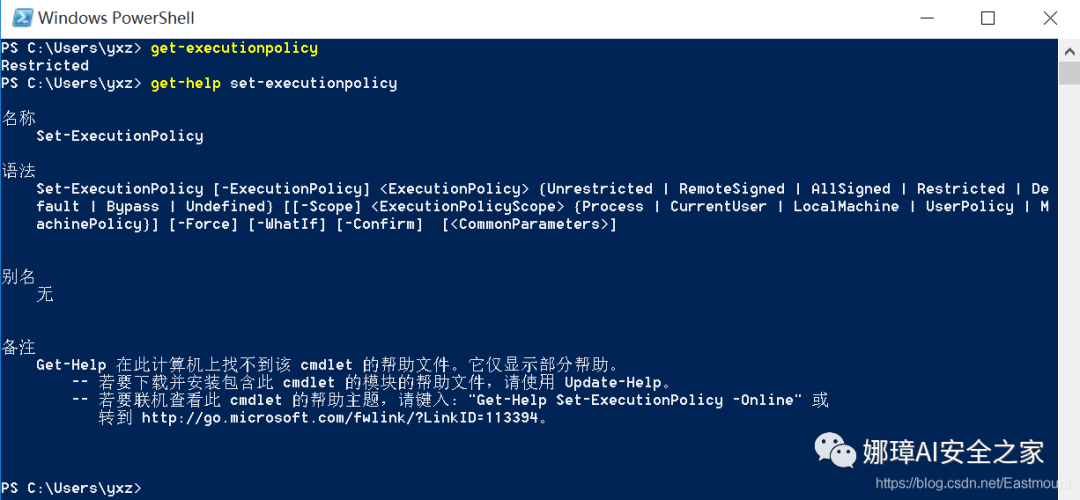  编辑 编辑
接着,我们尝试获取策略帮助信息。
get-help set-executionpolicy
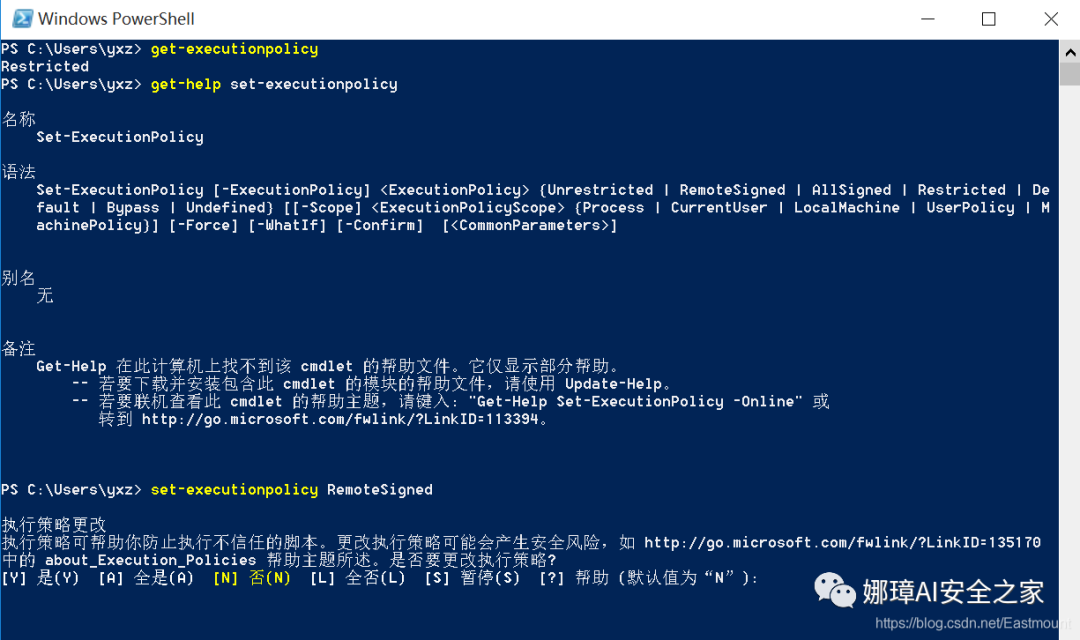  编辑 编辑
最后修改权限,让其能运行Powershell脚本文件。
set-executionpolicy RemoteSigned
它会提示你需要启动管理员身份运行。
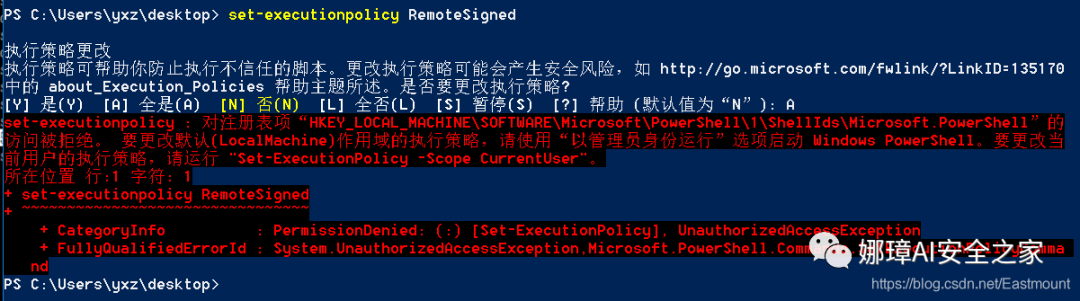  编辑 编辑
通过管理员身份打开CMD,再设置其权限即可,设置完成之后可以调用相关的脚本程序。
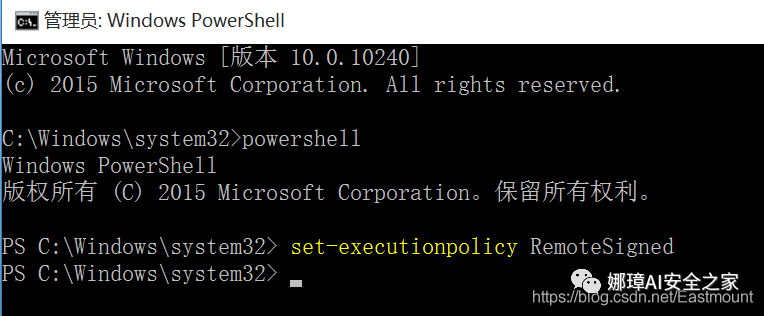  编辑 编辑
2.调用脚本程序
(1) 定义一个demo.bat文件,其内容如下,关闭回写,打印hello world。
@echo off
echo hello world
运行命令打开:
cd desktop
.\demo.bat
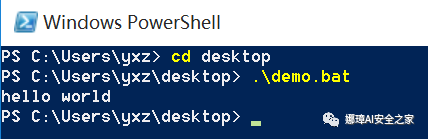  编辑 编辑
(2) 定义一个demo.vbs文件,内容如下:
msgbox "CSDN Eastmount"
运行命令打开:
cd desktop
.\demo.vbs
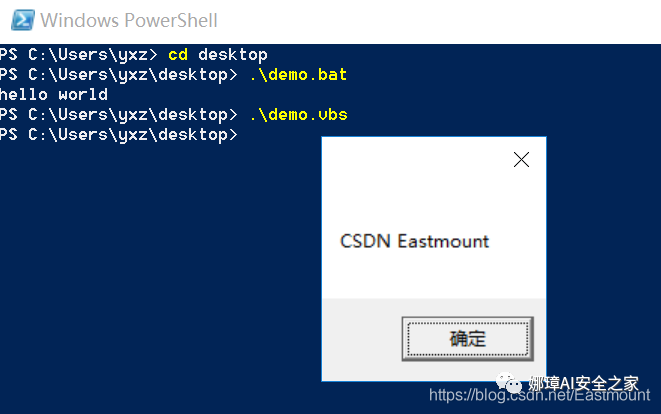  编辑 编辑
(3) 运行Powershell脚本文件也类似。
- $number=49
- switch($number)
- {
- {($_ -lt 50) -and ($_ -gt 40)} {"此数值大于50且小于40"}
- 50 {"此数值等于50"}
- {$_ -gt 50} {"此数值大于50"}
- }
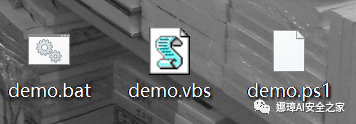  编辑 编辑
那么,如何在CMD中运行Powershell文件呢?
我们将demo.bat修改为如下内容,其中&表示运行。
@echo off
powershell "&'C:\Users\yxz\Desktop\demo.ps1'"
  编辑 编辑
运行命令:
cd desktop
.\demo.bat
下面方法也可以直接运行
start demo.batdemo.bat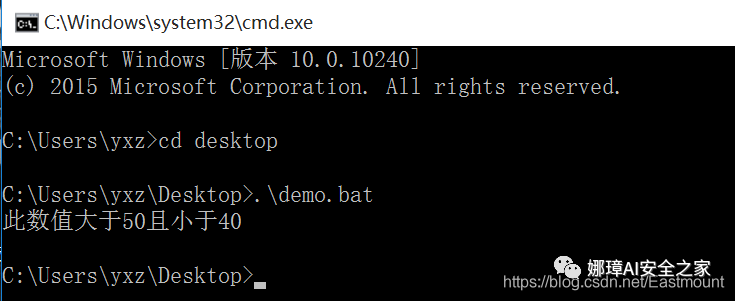  编辑 编辑
七.总结
写到这里,这篇文章就介绍完毕,希望您喜欢,本文主要介绍PowerShell基础之后,这将为后续PowerShell恶意代码检测提供基础。文章非常长,作者也花费了很长时间,但相信只要你认真读完,肯定会有收获,尤其是对MSF的理解。
- 一.Powershell初识
- 二.Powershell管道和重定向
- 三.Powershell执行外部命令及命令集
- 四.Powershell别名使用
- 五.Powershell变量基础
- 六.Powershell调用脚本程序
这篇文章中如果存在一些不足,还请海涵。作者作为网络安全初学者的慢慢成长路吧!希望未来能更透彻撰写相关文章。同时非常感谢参考文献中的安全大佬们的文章分享,深知自己很菜,得努力前行。爱你们喔,祝大家安好。
(By:Eastmount 2022-11-26 夜于火星)
参考文献,感谢这些大佬。
|
|